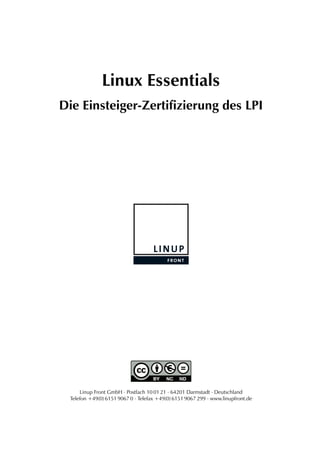Mais conteúdo relacionado Semelhante a Einsteiger zertifizierung des LPI (20) 2. Die Linup Front GmbH bietet hochwertige, preisgünstige Schulungsunterlagen zu Linux- und Open-Source-Themen –
zum Selbststudium, für Schule, Hochschule, Weiterbildung und Beruf.
Besuchen Sie http://shop.linupfront.de/ für Details und Preise. Für Fragen und Anregungen stehen wir Ihnen gerne zur
Verfügung!
Alle in dieser Dokumentation enthaltenen Darstellungen und Informationen wurden nach
bestem Wissen erstellt und mit Sorgfalt getestet. Trotzdem sind Fehler nicht völlig auszu-
schließen. Die Linup Front GmbH haftet nach den gesetzlichen Bestimmungen bei Scha-
densersatzansprüchen, die auf Vorsatz oder grober Fahrlässigkeit beruhen, und, außer bei
Vorsatz, nur begrenzt auf den vorhersehbaren, typischerweise eintretenden Schaden. Die
Haftung wegen schuldhafter Verletzung des Lebens, des Körpers oder der Gesundheit
sowie die zwingende Haftung nach dem Produkthaftungsgesetz bleiben unberührt. Eine
Haftung über das Vorgenannte hinaus ist ausgeschlossen.
Die Wiedergabe von Warenbezeichnungen, Gebrauchsnamen, Handelsnamen und Ähn-
lichem in dieser Dokumentation berechtigt auch ohne deren besondere Kennzeichnung
nicht zu der Annahme, dass solche Namen im Sinne des Warenzeichen- und Marken-
schutzrechts frei seien und daher beliebig verwendet werden dürften. Alle Warennamen
werden ohne Gewährleistung der freien Verwendbarkeit benutzt und sind möglicherweise
eingetragene Warenzeichen Dritter.
Diese Dokumentation steht unter der »Creative Commons-BY-NC-ND 3.0 DE«-Lizenz. Sie
dürfen sie vervielfältigen, verbreiten und öffentlich zugänglich machen, solange die fol-
genden Bedingungen erfüllt sind:
Namensnennung Sie müssen darauf hinweisen, dass es sich bei dieser Dokumentation
um ein Produkt der Linup Front GmbH handelt.
Keine kommerzielle Verwendung Sie dürfen die Dokumentation nicht für kommerziel-
le Zwecke verwenden (kontaktieren Sie uns, wenn Sie sie kommerziell verwenden
wollen).
Keine Bearbeitung Sie dürfen die Dokumentation nicht bearbeiten, abwandeln oder in
sonstiger Weise verändern (kontaktieren Sie uns gegebenenfalls).
Den rechtsverbindlichen Lizenzvertrag finden Sie unter
http://creativecommons.org/licenses/by-nc-nd/3.0/de/legalcode/
Autoren: Tobias Elsner, Thomas Erker, Anselm Lingnau
Technische Redaktion: Anselm Lingnau ⟨anselm.lingnau@linupfront.de⟩
Gesetzt in Palatino, Optima und DejaVu Sans Mono
Registrieren Sie dieses Dokument on-line über den QR-Code links oder http://shop.
linupfront.de/register/G54p9nDfaPrUjMemU5hTKP/ für Aktualisierungen und interessante An-
gebote.
3. Inhalt
1 Computer, Software und Betriebssysteme 13
1.1 Was ist eigentlich ein Computer? . . . . . . . . . . . . . . 14
1.2 Bestandteile eines Computers . . . . . . . . . . . . . . . 15
1.3 Software . . . . . . . . . . . . . . . . . . . . . . . 20
1.4 Die wichtigsten Betriebssysteme . . . . . . . . . . . . . . 21
1.4.1 Windows und OS X . . . . . . . . . . . . . . . . . 21
1.4.2 Linux . . . . . . . . . . . . . . . . . . . . . . 22
1.4.3 Mehr Unterschiede und Gemeinsamkeiten . . . . . . . . 23
1.5 Ausblick . . . . . . . . . . . . . . . . . . . . . . . 23
2 Linux und freie Software 25
2.1 Linux: Eine Erfolgsgeschichte . . . . . . . . . . . . . . . 26
2.2 Frei oder Open Source?. . . . . . . . . . . . . . . . . . 29
2.2.1 Urheberrecht und »freie Software« . . . . . . . . . . . 29
2.2.2 Lizenzen . . . . . . . . . . . . . . . . . . . . . 32
2.2.3 Die GPL . . . . . . . . . . . . . . . . . . . . . 33
2.2.4 Andere Lizenzen . . . . . . . . . . . . . . . . . . 36
2.3 Wichtige freie Programme. . . . . . . . . . . . . . . . . 38
2.3.1 Überblick. . . . . . . . . . . . . . . . . . . . . 38
2.3.2 Büro- und Produktivitätsprogramme . . . . . . . . . . 38
2.3.3 Grafik- und Multimedia-Werkzeuge . . . . . . . . . . . 39
2.3.4 Server-Dienste . . . . . . . . . . . . . . . . . . . 40
2.3.5 Infrastruktur-Software . . . . . . . . . . . . . . . . 40
2.3.6 Programmiersprachen und Entwicklung . . . . . . . . . 41
2.4 Wichtige Linux-Distributionen . . . . . . . . . . . . . . . 41
2.4.1 Überblick. . . . . . . . . . . . . . . . . . . . . 41
2.4.2 Red Hat . . . . . . . . . . . . . . . . . . . . . 42
2.4.3 SUSE . . . . . . . . . . . . . . . . . . . . . . 42
2.4.4 Debian . . . . . . . . . . . . . . . . . . . . . 43
2.4.5 Ubuntu . . . . . . . . . . . . . . . . . . . . . 45
2.4.6 Andere . . . . . . . . . . . . . . . . . . . . . 45
2.4.7 Unterschiede und Gemeinsamkeiten . . . . . . . . . . . 46
3 Erste Schritte mit Linux 51
3.1 Anmelden und Abmelden. . . . . . . . . . . . . . . . . 52
3.2 Arbeitsumgebung und Browser. . . . . . . . . . . . . . . 53
3.2.1 Grafische Arbeitsumgebungen . . . . . . . . . . . . . 53
3.2.2 Browser . . . . . . . . . . . . . . . . . . . . . 55
3.2.3 Terminals und Shells . . . . . . . . . . . . . . . . 55
3.3 Textdateien anlegen und ändern . . . . . . . . . . . . . . 56
4 Keine Angst vor der Shell 61
4.1 Warum? . . . . . . . . . . . . . . . . . . . . . . . 62
4.2 Was ist die Shell? . . . . . . . . . . . . . . . . . . . . 62
4.3 Kommandos . . . . . . . . . . . . . . . . . . . . . 63
4.3.1 Wozu Kommandos? . . . . . . . . . . . . . . . . . 63
Copyright © 2012 Linup Front GmbH
4. 4 Inhalt
4.3.2 Wie sind Kommandos aufgebaut? . . . . . . . . . . . . 64
4.3.3 Arten von Kommandos . . . . . . . . . . . . . . . 65
4.3.4 Noch mehr Spielregeln . . . . . . . . . . . . . . . . 66
5 Hilfe 69
5.1 Hilfe zur Selbsthilfe . . . . . . . . . . . . . . . . . . . 70
5.2 Der help-Befehl und die --help-Option . . . . . . . . . . . . 70
5.3 Die Handbuchseiten . . . . . . . . . . . . . . . . . . . 71
5.3.1 Überblick. . . . . . . . . . . . . . . . . . . . . 71
5.3.2 Struktur . . . . . . . . . . . . . . . . . . . . . 71
5.3.3 Kapitel . . . . . . . . . . . . . . . . . . . . . 72
5.3.4 Handbuchseiten anzeigen. . . . . . . . . . . . . . . 72
5.4 Die Info-Seiten . . . . . . . . . . . . . . . . . . . . . 73
5.5 Die HOWTOs . . . . . . . . . . . . . . . . . . . . . 74
5.6 Weitere Informationsquellen . . . . . . . . . . . . . . . . 74
6 Dateien: Aufzucht und Pflege 77
6.1 Datei- und Pfadnamen . . . . . . . . . . . . . . . . . . 78
6.1.1 Dateinamen . . . . . . . . . . . . . . . . . . . . 78
6.1.2 Verzeichnisse . . . . . . . . . . . . . . . . . . . 80
6.1.3 Absolute und relative Pfadnamen . . . . . . . . . . . . 80
6.2 Kommandos für Verzeichnisse . . . . . . . . . . . . . . . 81
6.2.1 Das aktuelle Verzeichnis: cd & Co. . . . . . . . . . . . . 81
6.2.2 Dateien und Verzeichnisse auflisten – ls . . . . . . . . . 82
6.2.3 Verzeichnisse anlegen und löschen: mkdir und rmdir. . . . . . 84
6.3 Suchmuster für Dateien . . . . . . . . . . . . . . . . . 85
6.3.1 Einfache Suchmuster . . . . . . . . . . . . . . . . 85
6.3.2 Zeichenklassen . . . . . . . . . . . . . . . . . . 87
6.3.3 Geschweifte Klammern . . . . . . . . . . . . . . . 88
6.4 Umgang mit Dateien. . . . . . . . . . . . . . . . . . . 89
6.4.1 Kopieren, Verschieben und Löschen – cp und Verwandte . . . 89
6.4.2 Dateien verknüpfen – ln und ln -s . . . . . . . . . . . . 91
6.4.3 Dateiinhalte anzeigen – more und less . . . . . . . . . . . 94
6.4.4 Dateien suchen – find . . . . . . . . . . . . . . . . 95
6.4.5 Dateien schnell finden – locate und slocate . . . . . . . . . 99
7 Reguläre Ausdrücke 103
7.1 Reguläre Ausdrücke: Die Grundlagen . . . . . . . . . . . . 104
7.2 Reguläre Ausdrücke: Extras . . . . . . . . . . . . . . . . 105
7.3 Dateien nach Textteilen durchsuchen – grep . . . . . . . . . . 106
8 Standardkanäle und Filterkommandos 109
8.1 Ein-/Ausgabeumlenkung und Kommandopipelines . . . . . . . 110
8.1.1 Die Standardkanäle . . . . . . . . . . . . . . . . . 110
8.1.2 Standardkanäle umleiten . . . . . . . . . . . . . . . 111
8.1.3 Kommando-Pipelines . . . . . . . . . . . . . . . . 114
8.2 Filterkommandos . . . . . . . . . . . . . . . . . . . . 115
8.3 Dateien lesen und ausgeben . . . . . . . . . . . . . . . . 116
8.3.1 Textdateien ausgeben und aneinanderhängen – cat . . . . . 116
8.3.2 Anfang und Ende von Dateien – head und tail . . . . . . . 117
8.4 Datenverwaltung . . . . . . . . . . . . . . . . . . . . 118
8.4.1 Sortierte Dateien – sort und uniq . . . . . . . . . . . . 118
8.4.2 Spalten und Felder – cut, paste & Co. . . . . . . . . . . . 123
9 Mehr über die Shell 127
Copyright © 2012 Linup Front GmbH
5. 5
9.1 sleep, echo und date . . . . . . . . . . . . . . . . . . . 128
9.2 Shell-Variable und die Umgebung . . . . . . . . . . . . . . 129
9.3 Arten von Kommandos – die zweite . . . . . . . . . . . . . 131
9.4 Die Shell als komfortables Werkzeug . . . . . . . . . . . . . 133
9.5 Kommandos aus einer Datei . . . . . . . . . . . . . . . . 135
9.6 Die Shell als Programmiersprache . . . . . . . . . . . . . . 136
10 Das Dateisystem 141
10.1 Begriffe . . . . . . . . . . . . . . . . . . . . . . . 142
10.2 Dateitypen . . . . . . . . . . . . . . . . . . . . . . 142
10.3 Der Linux-Verzeichnisbaum . . . . . . . . . . . . . . . . 144
10.4 Verzeichnisbaum und Dateisysteme . . . . . . . . . . . . . 152
11 Dateien archivieren und komprimieren 155
11.1 Archivierung und Komprimierung . . . . . . . . . . . . . 156
11.2 Dateien archivieren mit tar . . . . . . . . . . . . . . . . 157
11.3 Dateien komprimieren mit gzip . . . . . . . . . . . . . . . 160
11.4 Dateien komprimieren mit bzip2 . . . . . . . . . . . . . . 162
11.5 Dateien archivieren und komprimieren mit zip und unzip . . . . . 162
12 Einstieg in die Systemadministration 167
12.1 Systemadministration: Grundlagen . . . . . . . . . . . . . 168
12.2 Die Systemkonfiguration . . . . . . . . . . . . . . . . . 169
12.3 Prozesse . . . . . . . . . . . . . . . . . . . . . . . 171
12.4 Paketverwaltung . . . . . . . . . . . . . . . . . . . . 175
13 Benutzerverwaltung 179
13.1 Grundlagen . . . . . . . . . . . . . . . . . . . . . . 180
13.1.1 Wozu Benutzer? . . . . . . . . . . . . . . . . . . 180
13.1.2 Benutzer und Gruppen. . . . . . . . . . . . . . . . 181
13.1.3 »Natürliche Personen« und Pseudobenutzer . . . . . . . . 183
13.2 Benutzer- und Gruppendaten . . . . . . . . . . . . . . . 184
13.2.1 Die Datei /etc/passwd . . . . . . . . . . . . . . . . . 184
13.2.2 Die Datei /etc/shadow . . . . . . . . . . . . . . . . . 187
13.2.3 Die Datei /etc/group . . . . . . . . . . . . . . . . . 190
13.2.4 Die Datei /etc/gshadow . . . . . . . . . . . . . . . . 191
13.3 Benutzerkonten und Gruppeninformationen verwalten . . . . . . 191
13.3.1 Benutzerkonten einrichten . . . . . . . . . . . . . . 191
13.3.2 Das Kommando passwd . . . . . . . . . . . . . . . . 193
13.3.3 Benutzerkonten löschen . . . . . . . . . . . . . . . 195
13.3.4 Benutzerkonten und Gruppenzuordnung ändern . . . . . . 195
13.3.5 Die Benutzerdatenbank direkt ändern — vipw . . . . . . . 196
13.3.6 Anlegen, Ändern und Löschen von Gruppen. . . . . . . . 196
14 Zugriffsrechte 201
14.1 Das Linux-Rechtekonzept . . . . . . . . . . . . . . . . . 202
14.2 Zugriffsrechte auf Dateien und Verzeichnisse. . . . . . . . . . 202
14.2.1 Grundlagen . . . . . . . . . . . . . . . . . . . . 202
14.2.2 Zugriffsrechte anschauen und ändern . . . . . . . . . . 203
14.2.3 Dateieigentümer und Gruppe setzen – chown und chgrp . . . . 204
14.3 Eigentum an Prozessen. . . . . . . . . . . . . . . . . . 205
14.4 Besondere Zugriffsrechte für ausführbare Dateien . . . . . . . . 206
14.5 Besondere Zugriffsrechte für Verzeichnisse . . . . . . . . . . 207
Copyright © 2012 Linup Front GmbH
6. 6 Inhalt
15 Linux im Netz 211
15.1 Netzwerk-Grundlagen . . . . . . . . . . . . . . . . . . 212
15.1.1 Einführung und Protokolle . . . . . . . . . . . . . . 212
15.1.2 Adressierung und Routing . . . . . . . . . . . . . . 213
15.1.3 Namen und DNS . . . . . . . . . . . . . . . . . . 215
15.1.4 IPv6 . . . . . . . . . . . . . . . . . . . . . . 216
15.2 Linux als Netzwerk-Client. . . . . . . . . . . . . . . . . 218
15.2.1 Anforderungen . . . . . . . . . . . . . . . . . . 218
15.2.2 Fehlersuche . . . . . . . . . . . . . . . . . . . . 219
A Musterlösungen 227
B Beispieldateien 241
C Linux-Essentials-Zertifizierung 245
C.1 Übersicht der Prüfungsziele . . . . . . . . . . . . . . . . 245
C.2 Prüfungsziele für Linux Essentials . . . . . . . . . . . . . . 246
D Kommando-Index 255
Index 259
Copyright © 2012 Linup Front GmbH
7. Tabellenverzeichnis
2.1 Vergleich der wichtigsten Linux-Distributionen (Stand: Februar 2012) 48
5.1 Gliederung der Handbuchseiten . . . . . . . . . . . . . . . . . . . . 71
5.2 Themenbereiche der Handbuchseiten . . . . . . . . . . . . . . . . . 72
6.1 Einige Dateitypenkennzeichnungen in ls . . . . . . . . . . . . . . . 82
6.2 Einige Optionen für ls . . . . . . . . . . . . . . . . . . . . . . . . . . 83
6.3 Optionen für cp . . . . . . . . . . . . . . . . . . . . . . . . . . . . . . 89
6.4 Tastaturbefehle für more . . . . . . . . . . . . . . . . . . . . . . . . . . 94
6.5 Tastaturbefehle für less . . . . . . . . . . . . . . . . . . . . . . . . . . 95
6.6 Testkriterien von find . . . . . . . . . . . . . . . . . . . . . . . . . . . 96
6.6 Testkriterien von find (Forts.) . . . . . . . . . . . . . . . . . . . . . . 97
6.7 Logische Operatoren für find . . . . . . . . . . . . . . . . . . . . . . 97
7.1 Unterstützung von regulären Ausdrücken . . . . . . . . . . . . . . . 106
7.2 Optionen für grep (Auswahl) . . . . . . . . . . . . . . . . . . . . . . . 106
8.1 Standardkanäle unter Linux . . . . . . . . . . . . . . . . . . . . . . . 110
8.2 Optionen für cat (Auswahl) . . . . . . . . . . . . . . . . . . . . . . . 116
8.3 Optionen für sort (Auswahl) . . . . . . . . . . . . . . . . . . . . . . . 121
9.1 Wichtige Variable der Shell . . . . . . . . . . . . . . . . . . . . . . . 130
9.2 Tastaturkürzel innerhalb der Bash . . . . . . . . . . . . . . . . . . . 134
10.1 Linux-Dateitypen . . . . . . . . . . . . . . . . . . . . . . . . . . . . . 143
10.2 Zuordnung einiger Verzeichnisse zum FHS-Schema . . . . . . . . . 151
Copyright © 2012 Linup Front GmbH
9. Abbildungsverzeichnis
2.1 Die Weiterentwicklung von Linux . . . . . . . . . . . . . . . . . . . 27
2.2 Organisationsstruktur des Debian-Projekts . . . . . . . . . . . . . . 44
3.1 Der Editor GNU Nano . . . . . . . . . . . . . . . . . . . . . . . . . . 57
5.1 Eine Handbuchseite . . . . . . . . . . . . . . . . . . . . . . . . . . . . 73
8.1 Standardkanäle unter Linux . . . . . . . . . . . . . . . . . . . . . . . 111
8.2 Das Kommando tee . . . . . . . . . . . . . . . . . . . . . . . . . . . . 115
10.1 Inhalt des Wurzelverzeichnisses (SUSE) . . . . . . . . . . . . . . . . 144
12.1 Das Programm top . . . . . . . . . . . . . . . . . . . . . . . . . . . . 173
Copyright © 2012 Linup Front GmbH
11. Vorwort
Linux Essentials ist eine neue Zertifizierung des Linux Professional Institute (LPI),
die sich besonders an Schulen und Hochschulen richtet, wo Jugendliche und jun-
ge Erwachsene an Linux herangeführt werden sollen. Das Linux-Essentials-Zertifi-
kat soll das Basiswissen definieren, das erforderlich ist, um einen Linux-Rechner
produktiv zu nutzen und über ein korrespondierendes Ausbildungsprogramm
Jugendlichen, jungen Erwachsenen und Open-Source-Einsteigern dabei helfen,
Linux und Open Source im Kontext der IT-Industrie zu verstehen. Mehr Infor-
mationen über die Linux-Essentials-Zertifizierung finden Sie im Anhang C.
Mit dieser Schulungsunterlage legt die Linup Front GmbH die erste umfas-
sende Dokumentation zur Vorbereitung auf Linux Essentials vor. Die Unterlage
präsentiert das Prüfungswissen ausführlich und mit praktischen Beispielen und
bietet so Prüfungskandidaten, aber auch allgemeinen Linux-Einsteigern ein soli-
des Fundament für den Einsatz des freien Betriebssystems Linux und den Erwerb
vertiefter Kenntnisse in der Linux-Anwendung und -Administration. Neben einer
ausführlichen Einführung in den Hintergrund von Linux und freier bzw. Open-
Source-Software erklären wir die wichtigsten Konzepte und Werkzeuge von Li-
nux wie die Shell, den Umgang mit Dateien und Skripten und die Struktur des
Systems. Einblicke in Administration, Benutzer- und Rechteverwaltung sowie Li-
nux als Client im Netz runden die Darstellung ab.
Aufbauend auf den Inhalten dieser Schulungsunterlage können Absolventen
von Linux Essentials sich auf weiterführende Zertifizierungen wie das LPIC-Pro-
gramm des LPI, aber auch herstellerspezifische Zertifikate wie die von Red Hat
oder SUSE vorbereiten.
Die Schulungsunterlage ist besonders für den Einsatz in einem Linux-Essentials-
Vorbereitungskurs an allgemein- oder berufsbildenden Schulen oder Hochschu-
len gedacht, aber durch ihren ausführlichen Ansatz und zahlreiche Übungen mit
Musterlösungen ist sie auch zum Selbststudium geeignet.
Diese Schulungsunterlage soll den Kurs möglichst effektiv unterstützen, in-
dem das Kursmaterial in geschlossener, ausführlicher Form zum Mitlesen, Nach-
oder Vorarbeiten präsentiert wird. Das Material ist in Kapitel eingeteilt, die je- Kapitel
weils für sich genommen einen Teilaspekt umfassend beschreiben; am Anfang je-
des Kapitels sind dessen Lernziele und Voraussetzungen kurz zusammengefasst, Lernziele
Voraussetzungenam Ende finden sich eine Zusammenfassung und (wo sinnvoll) Angaben zu wei-
terführender Literatur oder WWW-Seiten mit mehr Informationen.
B Zusätzliches Material oder weitere Hintergrundinformationen sind durch
das »Glühbirnen«-Sinnbild am Absatzanfang gekennzeichnet. Zuweilen be-
nutzen diese Absätze Aspekte, die eigentlich erst später in der Schulungs-
unterlage erklärt werden, und bringen das eigentlich gerade Vorgestellte so
in einen breiteren Kontext; solche »Glühbirnen«-Absätze sind möglicher-
weise erst beim zweiten Durcharbeiten der Schulungsunterlage auf dem
Wege der Kursnachbereitung voll verständlich.
A Absätze mit dem »Warnschild« weisen auf mögliche Probleme oder »ge-
fährliche Stellen« hin, bei denen besondere Vorsicht angebracht ist. Achten
Sie auf die scharfen Kurven!
Copyright © 2012 Linup Front GmbH
12. 12 Vorwort
C Die meisten Kapitel enthalten auch Übungsaufgaben, die mit dem »Blei-Übungsaufgaben
stift«-Sinnbild am Absatzanfang gekennzeichnet sind. Die Aufgaben sind
numeriert und Musterlösungen für die wichtigsten befinden sich hinten
in dieser Schulungsunterlage. Bei jeder Aufgabe ist in eckigen Klammern
der Schwierigkeitsgrad angegeben. Aufgaben, die mit einem Ausrufungs-
zeichen (»!«) gekennzeichnet sind, sind besonders empfehlenswert.
Auszüge aus Konfigurationsdateien, Kommandobeispiele und Beispiele für
die Ausgabe des Rechners erscheinen in Schreibmaschinenschrift. Bei mehrzeiligen
Dialogen zwischen Benutzer und Rechner werden die Benutzereingaben in fetter
Schreibmaschinenschrift angegeben, um Missverständnisse zu vermeiden. Wenn
Teile einer Kommandoausgabe ausgelassen wurden, wird das durch »¡¡¡¡¡«
kenntlich gemacht. Manchmal sind aus typografischen Gründen Zeilenumbrüche
erforderlich, die in der Vorlage auf dem Rechner nicht stehen; diese werden als ȣ
¡« dargestellt. Bei Syntaxdarstellungen stehen Wörter in spitzen Klammern
(»⟨Wort⟩«) für »Variable«, die von Fall zu Fall anders eingesetzt werden können;
Material in eckigen Klammern (»[-f ⟨Datei⟩]«) kann entfallen und ein vertikaler
Balken trennt Alternativen (»-a|-b«).
Wichtige Konzepte werden durch »Randnotizen« hervorgehoben; die Defini-Wichtige Konzepte
Definitionen tionen wesentlicher Begriffe sind im Text fett gedruckt und erscheinen ebenfalls
am Rand.
Verweise auf Literatur und interessante Web-Seiten erscheinen im Text in der
Form »[GPL91]« und werden am Ende jedes Kapitels ausführlich angegeben.
Wir sind bemüht, diese Schulungsunterlage möglichst aktuell, vollständig und
fehlerfrei zu gestalten. Trotzdem kann es passieren, dass sich Probleme oder Un-
genauigkeiten einschleichen. Wenn Sie etwas bemerken, was Sie für verbesse-
rungsfähig halten, dann lassen Sie es uns wissen, etwa indem Sie eine elektro-
nische Nachricht an
unterlagen@linupfront.de
schicken. (Zur Vereinfachung geben Sie am besten den Titel der Schulungsunter-
lage, die auf der Rückseite des Titelblatts enthaltene Revisionsnummer sowie die
betreffende(n) Seitenzahl(en) an.) Natürlich können Sie uns auch über das Telefon,
Telefax oder die »gelbe« Post erreichen. Vielen Dank!
Copyright © 2012 Linup Front GmbH
13. 1
Computer, Software und
Betriebssysteme
Inhalt
1.1 Was ist eigentlich ein Computer? . . . . . . . . . . . . . . 14
1.2 Bestandteile eines Computers . . . . . . . . . . . . . . . 15
1.3 Software . . . . . . . . . . . . . . . . . . . . . . . 20
1.4 Die wichtigsten Betriebssysteme . . . . . . . . . . . . . . 21
1.4.1 Windows und OS X . . . . . . . . . . . . . . . . . 21
1.4.2 Linux . . . . . . . . . . . . . . . . . . . . . . 22
1.4.3 Mehr Unterschiede und Gemeinsamkeiten . . . . . . . . 23
1.5 Ausblick . . . . . . . . . . . . . . . . . . . . . . . 23
Lernziele
• Grundlegende Computer-Hardware-Kenntnisse erwerben
• Von verschiedenen Betriebssysteme gehört haben und ihre Gemeinsamkei-
ten und Unterschiede einschätzen können
Vorkenntnisse
• Grundlegende Computer-Kenntnisse sind nützlich
lxes-intro.tex ()
14. 14 1 Computer, Software und Betriebssysteme
1.1 Was ist eigentlich ein Computer?
Bevor wir uns damit beschäftigen, was ein Computer überhaupt ist, hier ein paar
Zitate von Berühmtheiten aus der Szene:
»Wir dachten zuerst, dass wir mit einem halben Dutzend Computern
in Forschungslaboratorien allen Bedarf in [den Vereinigten Staaten]
abdecken könnten« Howard H. Aiken, 1952
Howard Aiken war ein Computerpionier und der Entwickler von IBMs erstem
Computer, dem »Harvard Mark I«. Die ersten Computer im modernen Sinne wur-Frühe Computer
den im zweiten Weltkrieg gebaut, um bei der Entschlüsselung von Geheimcodes
oder bei komplizierten Berechnungen zu helfen, und es waren große, aufwendi-
ge und fehleranfällige Geräte – die elektronischen Bauteile wie Transistoren oder
integrierte Schaltkreise, aus denen heutige Computer bestehen, waren allesamt
noch nicht erfunden. Was sich in dieser Zeit und den Jahren unmittelbar nach
dem Krieg herausstellte, waren allerdings einige Grundannahmen, die erfüllt sein
müssen, damit man von einem Gerät als »Computer« reden kann:
• Ein Computer verarbeitet Daten gemäß einer Folge von automatisch ausge-
führten Instruktionen, einem Programm.
• Programme müssen Entscheidungen und Wiederholungen erlauben.
• Es muss möglich sein, das ausgeführte Programm zu ändern oder auszu-
tauschen.
Zum Beispiel enthalten viele technische Geräte – vom Fernseher über die Digital-
kamera oder Waschmaschine bis zum Auto – heute programmierte Steuerungen,
fast kleine Computer. Trotzdem betrachtet man solche Geräte nicht als »Compu-
ter«, weil sie nur feste, nicht änderbare Programme ausführen. Umgekehrt erlaubt
ein Taschenrechner zwar die »Verarbeitung von Daten«, aber – jedenfalls solange
es kein teurer »programmierbarer Taschenrechner« ist – passiert das nicht auto-
matisch, sondern ein Mensch drückt die Tasten.
In den frühen 1950er Jahren waren Computer hochspezialisierte Geräte, die
man – wie Aiken sagte – am ehesten in Forschungsinstituten vermuten würde. In
Science-Fiction-Filmen jener Zeit sieht man die Säle, voll mit Reihen von Schrän-
ken, in denen sich geheimnisvolle Spulen drehen. In nicht ganz 70 Jahren hat sich
dieses Bild grundlegend gewandelt1.
»Es gibt keinen Grund für irgendwen, einen Computer daheim zu
haben.« Ken Olsen, 1977
Ken Olsen war der Chef einer anderen Computerfirma, der Digital Equipment Cor-»Kleine« Compu-
ter in den 1970ern poration (DEC), die in den 1970er Jahren an der Spitze der Entwicklung »kleiner«
Computer stand2. Wobei »klein« damals durchaus relativ zu sehen war; es bedeu-
tete zuerst etwas wie »braucht keinen kompletten Computersaal mit Klimaanlage
und eigenem Elektrizitätswerk und kostet weniger als eine Million Dollar« (oder
so); Fortschritte bei der Hardware führten aber dazu, dass gegen Ende der 1970er
Jahre »klein« etwas hieß wie »kann von zwei Personen hochgehoben werden«.
B DEC ist für uns Linux-Freunde wichtig, denn auf zwei DEC-Computermo-
dellen, der PDP-8 und der PDP-11, wurde Unix entwickelt – das System, das
gut 20 Jahre später Linus Torvalds dazu inspirierte, mit Linux zu beginnen.
In den 1970er Jahren kamen auch die ersten »Heimcomputer« auf. Diese wa-Heimcomputer
ren nicht mit heutigen PCs zu vergleichen – man musste sie selber zusammenlöten
1Das klassische »Zitat« in diesem Zusammenhang wird eigentlich Thomas J. Watson, dem Chef
von IBM, zugeschrieben, der 1943 etwas gesagt haben soll wie »Es gibt einen Weltmarkt für vielleicht
fünf Computer«. Leider ist das nicht belegt. Und wenn er es tatsächlich 1943 gesagt hätte, hätte er
zumindest für die nächsten zehn Jahre oder so durchaus recht behalten.
2DEC wurde 1998 von Compaq gekauft und Compaq 2002 von Hewlett-Packard.
Copyright © 2012 Linup Front GmbH
15. 1.2 Bestandteile eines Computers 15
(heute ein Ding der physikalischen Unmöglichkeit), und sie hatten selten eine ver-
nünftige Tastatur und fast nie einen anständigen Bildschirm. Sie waren eigentlich
ein Zeitvertreib für Bastler, so ähnlich wie eine elektrische Eisenbahn, denn wirk-
lich anfangen konnte man mit ihnen ehrlicherweise nicht viel. Trotzdem waren
es »Computer« im Sinne unserer Definition von oben, denn sie waren frei pro-
grammierbar – auch wenn man die Programme umständlich eintippen oder (mit
Glück) von einer Audiocassette lesen konnte. Wirklich für voll genommen wurden
diese Apparate trotzdem nicht wirklich, und Ken Olsens Zitat ist deswegen auch
oft missverstanden worden: Er hatte absolut nichts gegen kleine Computer (sei-
ne Firma verkaufte ja welche). Was er nicht einsah, war die Idee, den kompletten
Haushalt von einem Computer steuern zu lassen (Heizung, Licht, Unterhaltung
und so weiter) – eine Idee, die damals noch sehr hypothetisch war, heute eher
möglich und vielleicht nicht mehr ganz so absurd scheinend.
Erst in den späten 1970er und 1980er Jahren wandelten die »Heimcomputer«
sich vom Bausatz zum fertigen Gerät (Namen wie »Apple II« und »Commodore
64« sind zumindest den Älteren unter uns vielleicht noch ein Begriff) und began-
nen sich auch in den Büros auszubreiten. 1981 wurde der erste IBM PC vorgestellt, IBM PC
und 1984 kam der erste »Macintosh« von Apple auf den Markt. Der Rest ist, wie
man sagt, Geschichte – aber man sollte nicht vergessen, dass die Welt der Com-
puter nicht nur aus PCs und Macs besteht. Die riesigen, Säle füllenden Rechner
von früher sind immer noch unter uns – auch wenn sie seltener werden und oft
in Wirklichkeit aus großen Gruppen von Computern bestehen, die ziemlich eng
mit den PCs auf unserem Tisch verwandt sind und zusammenarbeiten. Am Prin-
zip hat sich aber seit Howard Aikens Zeit nichts geändert: Computer sind immer
noch Daten automatisch verarbeitende Geräte mit auswechselbaren Programmen,
die Verzweigungen und Schleifen enthalten können. Und das wird auch weiter so
bleiben.
Übungen
C 1.1 [1] Was war der erste Computer, den Sie benutzt haben? Was für einen
Prozessor hatte er, wieviel RAM-Speicher und wie groß war die Festplatte
(falls es eine gab – falls nicht, wie wurden Daten dauerhaft gespeichert)?
1.2 Bestandteile eines Computers
Werfen wir bei dieser Gelegenheit nochmal einen Blick auf das »Innenleben« eines
Computers (genauer gesagt eines »IBM-kompatiblen« PC) und die Komponenten,
die wir dort finden:
Prozessor Der Prozessor (neudeutsch »CPU« für central processing unit) ist das
Herzstück des Computers: Hier findet die automatische programmge-
steuerte Datenverarbeitung statt, die den Computer erst zum Computer
macht. Heutige Prozessoren enthalten meist mehrere »Kerne«, das heißt,
die wesentlichen Bestandteile des Prozessors sind mehrfach vorhanden
und können unabhängig voneinander arbeiten, was grundsätzlich die Ver-
arbeitungsgeschwindigkeit und damit die Leistung des Computers erhöht
– und besonders schnelle Computer haben außerdem mehr als einen Pro-
zessor. PCs enthalten normalerweise Prozessoren von Intel oder AMD (die
sich in Details unterscheiden, aber dieselben Programme ausführen kön-
nen). Tablets und Smartphones benutzen in der Regel ARM-Prozessoren,
die nicht so leistungsfähig sind, aber dafür deutlich stromsparender. Intel-
bzw. AMD-Prozessoren können nicht direkt Programmcode ausführen, der
für ARM-Prozessoren gemeint sind und umgekehrt.
RAM-Speicher Den Arbeitsspeicher eines Computers nennt man »RAM« (für
random-access memory, beliebig zugreifbaren Speicher). Hier werden nicht
Copyright © 2012 Linup Front GmbH
16. 16 1 Computer, Software und Betriebssysteme
nur die Daten abgelegt, mit denen der Computer arbeitet, sondern auch
der Programmcode des Computers.
B Das ist ein genialer Trick, der auf den Computerpionier John von Neu-
mann, einen Zeitgenossen von Howard Aiken, zurückgeht. Im Grunde
gibt es dann nämlich gar keinen Unterschied zwischen Programmcode
und Daten mehr – das heißt, dass Programme Programmcode genau-
so manipulieren können wie Adressen oder Kochrezepte. (In der al-
ten Zeit musste man zum »Programmieren« außen am Computer Ka-
bel umstöpseln, oder die Programme waren auf Papierstreifen oder
-karten gelocht und konnten nicht ohne Weiteres geändert werden.)
Heutige Computer haben meist einen RAM-Speicher von 1 Gibibyte oder
mehr. 1 Gibibyte sind 230, also 1.073.741.824 Bytes3 – eigentlich eine unvor-
stellbar große Zahl. Zum Vergleich: Harry Potter und die Heiligtümer des To-
des enthält um die 600 Seiten mit jeweils an die 1.700 Buchstaben, Leer- und
Satzzeichen4 – vielleicht eine Million Zeichen. Ein Gigabyte entspricht al-
so über den Daumen gepeilt dem Inhalt von 1.000 Harry-Potter-Schinken,
bei gut 600 g pro Buch ist das schon ein Lieferwagen voll, und wenn man
sich nicht nur für die Abenteuer des Zauberlehrlings interessiert, sind 1.000
Bücher eine ansehnliche Bibliothek.
Grafikkarte Früher war man froh, wenn ein Computer eine elektrische Schreib-
maschine ansteuern konnte, um seine Ausgabe zu drucken. Die alten Heim-
computer schloss man an den Fernseher an, mit zum Teil grottenschlech-
ter Bildqualität. Heutzutage dagegen haben selbst einfache »Smartphones«
sehr eindrucksvolle Grafik, und gängige PCs enthalten Grafikhardware, für
die man in den 1990er Jahren noch den Gegenwert eines teuren Sportwa-
gens oder kleinen Hauses hätte lockermachen müssen5. Das Stichwort der
heutigen Zeit lautet »3D-Beschleunigung«, was nicht heißt, dass man die
Bildschirminhalte wirklich räumlich sehen kann (auch wenn das langsam
tatsächlich in Mode kommt), sondern dass bei der Verarbeitung der Grafik
im Computer außer links, rechts, oben und unten – den auf dem Monitor
sichtbaren Richtungen – auch noch vorne und hinten ins Spiel kommen,
und das durchaus im wörtlichen Sinne: Für fotorealistische Spiele ist es ja
absolut entscheidend, ob ein Monster vor oder hinter einer Mauer steht, also
zu sehen ist oder nicht, und der Sinn moderner Grafikkarten ist unter an-
derem, dem Prozessor des Rechners solche Entscheidungen abzunehmen,
damit der sich in der Zeit um andere Dinge kümmern kann. Heutige Gra-
fikkarten haben entsprechend auch eigene Prozessoren, die mitunter viel
schneller rechnen können als die CPU des Rechners selbst, aber nicht so all-
gemein gehalten sind.
B Viele Computer haben gar keine separate Grafikkarte, sondern die
Grafikhardware ist in den Prozessor integriert. Das macht den Rech-
ner kleiner, billiger, leiser und stromsparender, aber Sie müssen dann
auch Abstriche bei der Grafikleistung machen – was möglicherweise
kein wirkliches Problem darstellt, wenn Sie nicht die neuesten Spiele
spielen wollen.
Hauptplatine Die Hauptplatine (neudeutsch »Motherboard«) ist das (meist)
viereckige beschichtete Stück Kunststoff, auf dem die CPU, der RAM-
Speicher und die Grafikkarte des Computers befestigt sind – zusammen
3Der Volksmund spricht oft von »Gigabyte«, aber ein »Gigabyte« sind 109 Bytes, also knapp 7 Pro-
zent weniger.
4Jedenfalls die englische Ausgabe – die einzige, die der Autor dieser Zeilen zur Hand hatte.
5Alles übrigens dank dem nicht nachlassenden Interesse der Menschheit an beeindruckenden
Computerspielen. Wer behauptet, dass Videospiele zu nichts nütze seien, sollte sich das mal in Ruhe
durch den Kopf gehen lassen.
Copyright © 2012 Linup Front GmbH
17. 1.2 Bestandteile eines Computers 17
mit diversen anderen Komponenten, die ein Computer braucht, etwa An-
schlüsse für Festplatten, Drucker, Tastatur, Maus oder Netzwerkkabel und
der zur Verwaltung dieser Anschlüsse nötigen Elektronik. Hauptplatinen
für Computer gibt es in allen möglichen Größen und Farben6 – etwa für klei-
ne leise Computer, die als Videorecorder im Wohnzimmer funktionieren
oder im Büro nicht durch heulende Lüfter stören sollen, oder für schnelle
Server, die viel Platz für RAM-Speicher und mehrere Prozessoren bieten.
Netzteil Um zu funktionieren, braucht ein Computer Strom – wie viel, hängt da-
von ab, aus welchen Bestandteilen er genau besteht. Das Netzteil dient dazu,
den Wechselstrom aus der Steckdose mit seinen 240 Volt in den Gleichstrom
mit verschiedenen niedrigen Spannungen umzuwandeln, den die Elektro-
nik im Computer benötigt. Man muss es so wählen, dass es genug Strom
für alle Komponenten des Computers liefern kann (schnelle Grafikkarten
sind typischerweise die Gierhälse Nr. 1), aber dabei möglichst nicht überdi-
mensioniert ist, damit es bei seiner Arbeit nicht selber unnötig zu viel Strom
verschluckt (Stichwort »Wirkungsgrad«).
Der meiste Strom, den das Netzteil in den Computer pumpt, wird übrigens
über kurz oder lang zu Wärme, weswegen gute Kühlung sehr wichtig ist.
Der Einfachheit halber haben die meisten Computer darum einen oder meh-
rere Lüfter, die der teuren Elektronik frische Luft zufächeln oder die heiße
Luft aus dem Gehäuse pusten sollen. Wenn man sehr sorgfältig ist, kann
man Computer bauen, die ohne Lüfter auskommen und darum schön lei-
se sind, aber solche Computer sind dann im Vergleich ziemlich teuer und
meistens auch nicht so schnell (denn »schnell« ist bei Prozessoren und Gra-
fikkarten in etwa gleichbedeutend mit »heiß«).
Festplatten Während der RAM-Speicher des Computers für die Daten benutzt
wird, die gerade in Bearbeitung sind (Texte, Tabellen, Web-Seiten, Program-
me, die geschrieben werden, Musik, Videos, …– und natürlich die Program-
me selbst, mit denen Sie diese Daten bearbeiten), werden Daten, die gerade
nicht aktiv bearbeitet werden, auf einer Festplatte gespeichert. Hauptgrund
dafür ist, dass Festplatten viel mehr Daten speichern können als der RAM-
Speicher gängiger Computer – die Kapazitäten von Festplatten messen wir
heute im Tebibyte-Bereich (1 TiB = 240 Byte), sie liegen also um einen Faktor
100–1000 über typischen RAM-Kapazitäten.
B Für den Zugewinn an Platz bezahlen wir mit Abstrichen bei der Wie-
derfinde-Geschwindigkeit – die Zugriffszeiten auf RAM werden in Na-
nosekunden gemessen, die auf (magnetische) Festplatten dagegen in
Millisekunden. Das sind mal schlappe 6 Größenordnungen – der Un-
terschied zwischen einem Meter und 1.000 Kilometern.
Traditionell bestehen Festplatten aus rotierenden Scheiben, die mit einem
magnetisierbaren Material beschichtet sind. Schreib/Leseköpfe können die-
ses Material gezielt magnetisieren und die so gespeicherten Informationen
später dann wieder lesen. Die Scheiben rotieren mit 4.500 bis 15.000 Um-
drehungen pro Minute, und der Abstand zwischen Scheibe und Kopf ist
äußerst gering (bis zu 3 nm). Festplatten sind also extrem empfindlich ge-
genüber Erschütterungen und Herunterfallen, denn wenn der Schreib/Le-
sekopf im Betrieb mit der Scheibe in Kontakt kommt – der gefürchtete head
crash – führt das zur Zerstörung der Festplatte.
B Neumodische Festplatten für mobile Rechner haben Beschleunigungs-
sensoren, die feststellen können, dass der Computer herunterfällt, und
die Festplatte schnell stilllegen (oder das zumindest versuchen).
6Ehrlich! Auch wenn man seine Hauptplatine nicht nach der Farbe aussuchen sollte.
Copyright © 2012 Linup Front GmbH
18. 18 1 Computer, Software und Betriebssysteme
Langsam in Mode kommen SSDs oder solid-state disks, die die Daten statt
auf magnetischen Scheiben in Flash-Speicher ablegen, einer Art von RAM-
Speicher, der auch ohne Strom seine Informationen halten kann. SSDs sind
schneller als magnetische Festplatten, aber pro Gigabyte Speicherkapazität
beträchtlich teurer. Dafür haben sie keine beweglichen Teile, sind stoßun-
empfindlich und im Vergleich zu herkömmlichen Festplatten energiespa-
rend, was sie für tragbare Computer interessant macht.
B SSDs sagt man außerdem nach, dass sie sich »abnutzen«, da die Flash-
Speicherplätze, »Zellen« genannt, nur für eine gewisse Anzahl von
Schreibvorgängen gut sind. Messungen haben gezeigt, dass das in der
Praxis aber keine nennenswerte Behinderung darstellt.
Es gibt verschiedene Methoden, eine Festplatte (magnetisch oder SSD) an
einen Computer anzuschließen. Aktuell üblich ist »serielles ATA« (SATA),
ältere Computer verwenden »paralleles ATA«, auch »IDE« genannt. Im
Serverbereich finden Sie ferner SCSI- oder SAS-(»seriell angeschlossenes
SCSI«)Platten. Für externe Platten benutzt man USB oder eSATA (eine SA-
TA-Abart mit robusteren Steckern).
B Übrigens: Gerade bei Festplatten kommt der Unterschied zwischen
Giga- und Gibibyte (bzw. Tera- und Tebibyte) besonders zum Tragen.
Typisches Beispiel: Sie kaufen ein neues »100-GB-Laufwerk«, schließen
es an Ihren Computer an und stellen zu Ihrem Entsetzen fest, dass Ihr
Computer Ihnen auf der neuen Platte nur 93 »GB« Kapazität anzeigt!
Ihre Platte ist aber nicht kaputt (zum Glück) – nur, wenn der Fest-
plattenhersteller von »GB« spricht, meint er (übrigens ganz korrekt)
»Gigabyte«, also Milliarden Byte, während Ihr Computer wahrschein-
lich (strenggenommen ungenau) in »Gibibyte«, also Einheiten von 230
Byte, rechnet.
Optische Laufwerke Außer Festplatten unterstützen PCs in der Regel optische
Laufwerke, die Medien wie CD-ROMs, DVDs oder Blu-ray-Discs lesen und
unter Umständen auch schreiben können. (In mobilen Geräten ist für so-
was mitunter physikalisch kein Platz, was nicht heißt, dass solche Laufwer-
ke nicht meist als externe Geräte angeschlossen werden könnten.) Optische
Medien – der Name kommt daher, dass die Informationen darauf mit einem
Laser abgetastet werden – dienen vor allem zur Verteilung von Software
und »Inhalten« (Musik und Filme), und ihre Bedeutung schwindet allmäh-
lich, weil mehr und mehr Firmen auf das Internet als Distributionsmedium
setzen.
B Früher hat man optische Medien auch für Sicherheitskopien in Be-
tracht gezogen, aber das ist heute nicht mehr realistisch – auf eine CD-
ROM passen höchstens an die 900 MiB Daten, auf eine DVD bis zu
maximal um die 9 GiB, für eine Komplettsicherung einer 1-TiB-Fest-
platte bräuchten Sie also 1000 Medien von CD- oder 100 von DVD-
Größe, und die ständige Wechselei wäre auch nervend. (Sogar auf Blu-
ray-Discs passen maximal 50 GiB oder so, und Laufwerke, die Blu-ray-
Discs schreiben können, sind noch ziemlich teuer.)
Anzeige In alten Filmen sieht man sie noch: die grün leuchtenden Computerbild-
schirme. In der Realität sind sie allerdings bis auf Spezialfälle verschwun-
den, Farbe ist angesagt, und neue Bildschirme sind auch nicht mehr fett
und klobig wie die Röhrenmonitore (CRT, engl. cathode ray tube), die frü-
her üblich waren, sondern sind flache, elegante Monitore auf der Basis von
Flüssigkristallen (LCD, liquid crystal display). LCDs haben nicht nur den Vor-
teil, weniger Platz auf dem Schreibtisch wegzunehmen, sondern flimmern
auch nicht und belasten den Anwender nicht mit möglicherweise schädli-
cher Strahlung – eine Win-Win-Situation! Ein paar Nachteile gibt es auch,
Copyright © 2012 Linup Front GmbH
19. 1.2 Bestandteile eines Computers 19
zum Beispiel ändert sich bei LCDs das Aussehen des Bilds, wenn man aus
einem zu schrägen Winkel auf die Anzeige schaut, und billigere Geräte lie-
fern mitunter ein fleckiges Bild, weil die Beleuchtung nicht gleichmäßig ist.
B Bei Röhrenmonitoren musste man noch darauf achten, sie nicht lange
unbenutzt mit demselben Bild in der Anzeige herumstehen zu lassen,
da sich dieses Bild sonst »einbrannte« und permanent schemenhaft im
Hintergrund zu sehen war. Man verwendete darum »Bildschirmscho-
ner«, die nach einer gewissen Zeit der Untätigkeit den Bildschirmin-
halt durch eine mehr oder weniger putzige Animation ersetzten, um
das Einbrennen zu verhindern (der Klassiker war ein Aquarium mit
Fischen und anderem Meeresgetier). LCDs haben das Einbrenn-Pro-
blem nicht mehr, aber die Bildschirmschoner sind für ihren Deko-Wert
erhalten geblieben.
LCDs gibt es in allen Größen vom Smartphone-Format bis zu wandfüllen-
den Großbildschirmen; wichtigstes Kennzeichen ist die Auflösung, die bei Auflösung
PC-Displays heutzutage meist zwischen 1366 × 768 (horizontal × vertikal)
und 1920 × 1080 Bildpunkten liegt. (Niedrigere und höhere Auflösungen
sind möglich, ergeben aber nicht unbedingt ökonomischen oder visuellen
Sinn.) An die meisten Computer könnte man auch mehr als einen Bild-
schirm anschließen, um die Arbeitsfläche zu vergrößern.
B Eingebürgert hat sich auch bei Computermonitoren ein Seitenver-
hältnis von 16 ∶ 9, was dem hochauflösenden Fernsehen entspricht –
eigentlich eine dumme Entwicklung, da die meisten Computer über-
haupt nicht zum Fernsehen benutzt werden und eine höhere, aber
schmalere Anzeige (etwa im früher üblichen 4 ∶ 3-Format) den viel
gängigeren Anwendungen wie Textverarbeitung oder der Arbeit mit
Tabellen entgegenkommen würde.
Andere Peripheriegeräte Natürlich können Sie an einen Computer noch viele an-
dere Geräte anschließen außer den bisher hier genannten: Drucker, Scanner,
Kameras, Fernsehempfänger, Modems, Roboter-Arme, kleine Raketenwer-
fer zum Ärgern der Schreibtisch-Nachbarn und so weiter. Die Liste ist schier
endlos, und wir können hier auch nicht jede Geräteklasse einzeln diskutie-
ren. Einige Beobachtungen können wir trotzdem machen:
• Ein erfreulicher Trend ist zum Beispiel die Vereinheitlichung der
Schnittstellen, mit der die meisten Geräte angeschlossen werden.
Während früher fast jede Geräteklasse ihre eigene Schnittstelle hat-
te (parallele Schnittstellen für Drucker, serielle für Modems, »PS/2«-
Schnittstellen für Tastaturen und Mäuse, SCSI für Scanner, …), wird
heute für die meisten Geräte USB (Universal Serial Bus) benutzt, eine
relativ idiotensichere und leidlich schnelle und flexible Methode, die
außerdem das An- und Abstöpseln von Geräten im laufenden Betrieb
gestattet.
• Ein weiterer Trend ist der hin zu mehr »Intelligenz« in den Peripherie-
geräten selbst: Früher waren sogar teure Drucker ziemlich stupide Ap-
parate etwa auf der IQ-Ebene von elektrischen Schreibmaschinen, und
als Programmierer musste man sich im Detail darum kümmern, genau
die richtigen Steuerungscodes an den Drucker zu schicken, um eine
bestimmte Ausgabe zu erzielen. Heutzutage sind Drucker (zumindest
gute Drucker) eigentlich auch Computer, die ihre eigenen Program-
miersprachen unterstützen und dem Programmierer jede Menge Ar-
beit abnehmen. Dasselbe gilt entsprechend für viele andere Periphe-
riegeräte.
B Natürlich gibt es weiterhin strunzdumme Drucker (vor allem
im unteren Preissegment), die es dem Computer überlassen, die
Copyright © 2012 Linup Front GmbH
20. 20 1 Computer, Software und Betriebssysteme
Druckausgabe aufzubereiten. Allerdings machen auch die es dem
Programmierer so einfach wie ihre teureren Verwandten.
Übungen
C 1.2 [2] Schrauben Sie Ihren Computer auf (ggf. unter der Aufsicht Ihres
Lehrers, Trainers oder Erziehungsberechtigten – und das Gerät unbedingt
vorher ausschalten und vom Stromnetz trennen!) und identifizieren Sie die
wichtigsten Komponenten wie CPU, RAM-Speicher, Hauptplatine, Grafik-
karte, Netzteil und Festplatte. Welche Komponenten in Ihrem Computer ha-
ben wir hier nicht aufgezählt?
1.3 Software
Genauso wichtig wie die »Hardware« eines Computers, also die technischen
Komponenten, aus denen er besteht7, ist die »Software«, also die Programme, die
darauf laufen. Ganz grob läßt die Software eines Computers sich in drei Bereiche
einteilen:
• Die Firmware ist auf der Hauptplatine des Computers gespeichert und läßtFirmware
sich nur mühsam, wenn überhaupt, ändern oder austauschen. Sie dient da-
zu, den Computer beim Einschalten in einen definierten Zustand zu ver-
setzen und das eigentliche Betriebssystem zu laden. Meist gibt es auch die
Möglichkeit, beim Einschalten in einen Einstellungs-Modus zu springen,
wo Sie die Uhr stellen und bestimmte Eigenschaften der Hauptplatine ein-
oder ausschalten können.
B Bei PCs heißt die Firmware »BIOS« (Basic Input/Output System) oder,
auf neueren Systemen, »EFI« (Extensible Firmware Interface).
B Manche Hauptplatinen haben in ihrer Firmware heute ein kleines Li-
nux-System, das angeblich schneller startet als Windows und mit dem
Sie mal eben im Netz surfen oder eine DVD anschauen können sollen,
ohne extra Windows booten zu müssen. Ob sich das wirklich rentiert,
ist eine andere Frage.
• Das Betriebssystem sorgt dafür, dass Sie mit dem Computer tatsächlich et-Betriebssystem
was anfangen können: Es verwaltet die Ressourcen des Computers, also den
RAM-Speicher, die Festplatten, die Rechenzeit auf der (oder den) CPU(s),
die einzelne Programme nutzen dürfen, und den Zugriff auf andere Peri-
pheriegeräte. Es sorgt dafür, dass Programme gestartet und beendet werden
können, dass die verschiedenen Benutzer des Computers einander nicht in
die Quere kommen und dass jedes Programm auch mal laufen darf. Au-
ßerdem regelt es – auf einer elementaren Ebene – die Teilnahme des Com-
puters an einem lokalen Netz oder dem Internet. Das Betriebssystem stellt
meistens auch eine grafische Oberfläche zur Verfügung und bestimmt so
maßgeblich, wie der Computer für seine Benutzer »aussieht« und sich »an-
fühlt«.
Wenn Sie einen neuen Computer kaufen, wird dieser meist mit einem vorin-
stallierten Betriebssystem geliefert: PCs mit Microsoft Windows, Macs mit
(Mac) OS X, Smartphones oft mit Android (einem Linux-Ableger). Das Be-
triebssystem ist mit einem Computer aber nicht so eng verbunden wie die
Firmware, sondern kann in vielen Fällen durch ein anderes ersetzt werden –
auf den meisten PCs und Macs können Sie zum Beispiel Linux installieren.
B Oder Sie installieren Linux zusätzlich zum existierenden Betriebssys-
tem – in der Regel auch kein Problem.
7Definition von Hardware: »Die Teile des Computers, die man treten kann« (Jeff Pesis)
Copyright © 2012 Linup Front GmbH
21. 1.4 Die wichtigsten Betriebssysteme 21
• Benutzerprogramme erlauben es Ihnen, mit dem Computer etwas Nütz- Benutzerprogramme
liches zu tun, etwa Texte zu schreiben, Bilder zu malen oder zu bearbei-
ten, Musik zu komponieren, Spiele zu spielen, im Internet zu surfen oder
neue Programme zu schreiben. Solche Programme nennt man auch Anwen- Anwendungsprogramme
dungsprogramme8. Daneben gibt es meistens Dienstprogramme, die das Dienstprogramme
Betriebssystem zur Verfügung stellt, damit Sie – oder ein designierter »Sys-
temadministrator« – Änderungen an der Konfiguration des Computers ma-
chen kann und ähnliches. Auf Servern wiederum laufen meistens Program-
me, die Dienste für andere Computer erbringen, zum Beispiel Web-, Mail-
oder Datenbankserver.
1.4 Die wichtigsten Betriebssysteme
1.4.1 Windows und OS X
Wenn es um Betriebssysteme für Computer geht, denken die meisten Leute au-
tomatisch zuerst an Windows von Microsoft9. Das liegt daran, dass die meisten Windows
PCs heutzutage mit Windows verkauft werden – eigentlich keine schlechte Sache,
weil ihre Besitzer sie dann relativ zügig in Betrieb nehmen können, ohne erst um-
ständlich ein Betriebssystem installieren zu müssen, aber auf der anderen Seite
auch ein Problem, weil das anderen Betriebssystemen wie Linux das Leben un-
nötig schwer macht.
B Es ist tatsächlich gar nicht einfach, einen Computer ohne Windows zu be-
kommen – etwa weil Sie ihn nur mit Linux benutzen wollen –, es sei denn,
Sie bauen ihn selber aus Einzelteilen zusammen. Theoretisch können Sie
sich das Geld für ein unbenutztes vorinstalliertes Windows von der Her-
stellerfirma des Computers zurückerstatten lassen, wir wissen aber von nie-
mandem, der das jemals geschafft hätte.
Das heutige Windows ist ein Nachkomme von »Windows NT«, mit dem Mi- Windows NT
crosoft in den 1990er Jahren versuchte, ein zeitgemäßes Betriebssystem zur Ver-
fügung zu stellen (frühere Versionen wie »Windows 95« waren grafische Aufsät-
ze für das damalige Betriebssystem von Microsoft, MS-DOS, und selbst für die
1990er ziemlich primitiv). Der Anstand verbietet uns hier eine kritische Würdi-
gung von Windows; es soll genügen, dass es in etwa das tut, was man von einem
Betriebssystem erwarten würde, eine grafische Oberfläche zur Verfügung stellt
und Unterstützung für die meisten Peripheriegeräte mitbringt (oder die Herstel-
ler dieser Geräte bieten Windows-Unterstützung an).
Der »Macintosh« von Apple kam 1984 in den Handel und verwendet seither
ein Betriebssystem namens »Mac OS«. Über die Jahre hat Apple verschiedene zum Mac OS
Teil radikale Änderungen an der Plattform (heutige Macs sind technisch im We-
sentlichen dasselbe wie Windows-PCs) und am Betriebssystem gemacht. Bis ein-
schließlich zur Version 9 war Mac OS ein ziemlich wackliges Etwas, das zum Bei-
spiel die gleichzeitige Ausführung von mehreren Programmen nur rudimentär
unterstützte. Das aktuelle »Mac OS X« – das »X« ist eine römische 10, nicht der
Buchstabe »X« – basiert auf einem an BSD-Unix angelehnten Fundament und ist
Linux konzeptuell nicht unähnlich.
B Seit Februar 2012 heißt das Macintosh-Betriebssystem offiziell nicht mehr
»Mac OS X«, sondern nur noch »OS X«. Sollte uns hin und wieder doch
noch ein »Mac OS« rausrutschen, wissen Sie, wie das gemeint ist.
Der große Unterschied zwischen Windows und OS X ist, dass OS X nur mit Unterschiede
8Manchmal hört man auch das Wort »Applikation«, aber eine Applikation ist etwas, was über ein
Loch in den Jeans genäht wird. Die neudeutsche Kurzversion »App« ist jedoch wahrscheinlich nicht
mehr zu stoppen.
9Viele Leute wissen überhaupt gar nicht, dass es etwas Anderes gibt.
Copyright © 2012 Linup Front GmbH
22. 22 1 Computer, Software und Betriebssysteme
Apple-Computern verkauft wird und auf »normalen« PCs nicht läuft. Das macht
es für Apple viel leichter, ein System zur Verfügung zu stellen, das offensicht-
lich »aus einem Guss« ist. Windows dagegen muss auf allen möglichen PCs lau-
fen und eine viel breitere Palette von Hardwarekomponenten unterstützen, die in
völlig unkalkulierbaren Kombinationen auftauchen können. Windows-Benutzer
haben daher eher mit Unverträglichkeiten zu kämpfen, die sich möglicherweise
nur schwer oder gar nicht beheben lassen. Zum Ausgleich gibt es viel mehr Hard-
wareauswahl für Windows-Rechner, und die Preise sind im Großen und Ganzen
weniger exorbitant.
Windows und OS X haben gemeinsam, dass es sich bei ihnen um »proprietä-Gemeinsamkeiten
re« Software handelt: Anwender sind gezwungen, das zu akzeptieren, was Micro-
soft oder Apple ihnen vorsetzen, und sie können keinen Einblick in die tatsächli-
che Implementierung des Systems nehmen, geschweige denn Änderungen daran
machen. Sie sind gebunden an die Upgrade-Zyklen des Systems, und wenn der
Hersteller ein Merkmal des Systems entfernt oder durch etwas Anderes ersetzt,
müssen die Anwender sich damit arrangieren.
B Auch hier gibt es einen Unterschied: Apple ist im Grunde eine Hardware-
Firma und beschäftigt sich mit OS X nur, um Leuten einen Anreiz zu ge-
ben, Macs zu kaufen (deswegen gibt es das Mac-OS auch nicht für Nicht-
Macs). Microsoft hingegen baut selber keine Computer, sondern verdient
sein Geld damit, Software wie Windows zu verkaufen, die auf 𝑥-beliebigen
PCs läuft. Ein Betriebssystem wie Linux ist darum für Microsoft eine viel
größere Gefahr als für Apple – die meisten Leute, die einen Apple-Com-
puter kaufen, tun das, weil sie einen Apple-Computer (das Gesamtpaket)
haben wollen, nicht weil es ihnen speziell auf OS X ankommt. Der PC als
Plattform wird dagegen von Tablets und anderen neumodischen Compu-
ter-Sorten bedrängt, die nicht mit Windows laufen, und das setzt Microsoft
unter extremen Druck. Die Firma Apple könnte bequem damit überleben,
statt Macs nur iPhones und iPads zu verkaufen – Microsoft ohne Windows
wäre dagegen trotz wohlgefülltem Bankkonto relativ bald bankrott.10
1.4.2 Linux
Linux ist ein Betriebssystem, das ursprünglich von Linus Torvalds als Neugier-
projekt begonnen wurde, aber dann ein Eigenleben annahm – inzwischen arbei-
ten Hunderte von Entwicklern (nicht nur Studenten und Hobby-Programmierer,
sondern auch Profis von Firmen wie IBM, Red Hat oder Oracle) an seiner Weiter-
entwicklung.
Linux wurde inspiriert von Unix, einem in den 1970er Jahren bei den AT&T Bell
Laboratories entwickelten Betriebssystem für »kleine« Computer (siehe oben für
die Bedeutung von »klein« in diesem Kontext), das sich schnell zum bevorzugten
System für Wissenschaft und Technik entwickelte. Linux verwendet in sehr weiten
Teilen dieselben Konzepte und Grundideen wie Unix, und für Unix geschriebene
Software ist leicht auf Linux zum Laufen zu bringen, aber Linux selbst enthält
keinen Unix-Code, ist also ein unabhängiges Projekt.
Im Gegensatz zu Windows und OS X steht hinter Linux keine einzelne Fir-
ma, deren wirtschaftlicher Erfolg vom Erfolg von Linux abhängt. Linux ist »frei
verfügbar« und kann von jedem benutzt werden – auch kommerziell –, der die
Spielregeln einhält (dazu im nächsten Kapitel mehr). Dies zusammen mit dem
Umstand, dass Linux inzwischen nicht nur auf PCs läuft, sondern in im Wesent-
lichen identischer Form vom Telefon (das populärste Betriebssystem für Smart-
phones, Android, ist ein Ableger von Linux) bis zum größten Großrechner (die 10
10Eigentlich ist der wirkliche Kriegsschauplatz nicht Windows, sondern Office – die meisten Leute
kaufen ja nicht Windows, weil sie Windows so innig lieben, sondern weil es das einzige Betriebssystem
für beliebige (d. h. billige) PCs ist, wo Office läuft –, aber da gilt dieselbe Überlegung, wenn man statt
»Apple« »Google« einsetzt. Tatsächlich sind Office und Windows (für PCs) die einzigen Produkte, mit
denen Microsoft nennenswert Geld verdient; alles andere, was Microsoft macht (mit der möglichen
Ausnahme der Spielekonsole Xbox), ist ein Verlustgeschäft.
Copyright © 2012 Linup Front GmbH
23. 1.5 Ausblick 23
schnellsten Rechner der Welt laufen alle unter Linux) auf allen Arten von Rech-
nern zu finden ist, macht Linux zum flexibelsten Betriebssystem in der Geschichte
des modernen Computers.
Strenggenommen ist »Linux« nur der Betriebssystem-Kern, also das Pro-
gramm, das sich um die Ressourcenverteilung an Anwendungsprogramme und
Dienstprogramme kümmert. Da ein Betriebssystem ohne Anwendungsprogram-
me aber nicht besonders nützlich ist, installiert man meist eine Linux-Distri- Distributionen
bution, also ein Paket aus dem eigentlichen »Linux« nebst einer Auswahl von
Anwendungs- und Dienstprogrammen, Dokumentation und anderen Nützlich-
keiten. Das Schöne ist, dass die meisten Linux-Distributionen wie Linux selbst
»frei verfügbar« und damit kostenlos oder sehr preisgünstig zu haben sind. Auf
diese Weise können Sie einen Rechner mit Programmen ausstatten, deren Äqui-
valente für Windows oder OS X etliche tausend Euro kosten würden, und Sie
geraten nicht in Gefahr, wegen Lizenzverstößen belangt zu werden, nur weil Sie
Ihre Linux-Distribution auf allen Ihren Computern und denen von Tante Frieda
und Ihren Kumpels Susi und Alex installiert haben.
B Über Linux und Linux-Distributionen finden Sie mehr Informationen in Ka-
pitel 2.
1.4.3 Mehr Unterschiede und Gemeinsamkeiten
Tatsächlich unterscheiden die drei großen Betriebssysteme – Linux, Windows und
OS X – sich in ihrer Anmutung für den Benutzer heute nur noch in Details. Alle
drei bieten eine grafische Oberfläche (GUI, graphical user interface) an, die es auch grafische Oberfläche
dem weitgehend unbedarften Anwender ermöglicht, ohne tiefgehende Compu-
terkenntnisse durch einfache Gesten wie Klicken und Ziehen seine Dateien zu
verwalten, Programme zu starten und so weiter. Viele populäre Anwendungs-
programme stehen auch für alle drei Plattformen zur Verfügung, so dass es fast
unerheblich wird, welches der Betriebssysteme Sie letzten Endes benutzen, solan-
ge Sie sowieso die meiste Zeit im Web-Browser, Office-Paket oder Mail-Programm
verbringen. Das ist ein Vorteil, weil so bei Bedarf eine »schrittweise« Migration
von einem System zu einem anderen möglich wird.
Neben der grafischen Oberfläche bieten alle drei Systeme auch eine Möglich-
keit, auf einer »Kommandozeile« textuelle Befehle einzugeben, die das System Kommandozeile
dann ausführt. Bei Windows und OS X nutzen das vorwiegend Systemadminis-
tratoren, während »gewöhnliche« Benutzer normalerweise einen weiten Bogen
darum machen – eine Frage der Kultur. Bei Linux dagegen ist die Kommando-
zeile weniger verpönt, was mit der Abstammung des Systems aus der technisch-
wissenschaftlichen Unix-Philosophie zu tun haben mag. Tatsache ist, dass viele
Aufgaben sich bequemer und effizienter über die Kommandozeile erledigen las-
sen, vor allem mit den mächtigen Werkzeugen, die Linux (und eigentlich auch
OS X) dafür zur Verfügung stellen. Als angehender Linux-Anwender tun Sie gut
daran, sich der Kommandozeile zu öffnen und ihre Stärken und Schwächen ken-
nenzulernen, so wie Sie auch die Stärken und Schwächen der grafischen Ober-
fläche kennenlernen sollten. Eine Kombination aus beiden gibt Ihnen die größte
Flexibilität.
Übungen
C 1.3 [1] Wenn Sie Erfahrung mit einem proprietären Betriebssystem wie Win-
dows oder (Mac) OS X haben: Welche Anwendungsprogramme nutzen Sie
dort vor allem? Welche davon sind »freie Software«?
1.5 Ausblick
Heutige PCs unter Linux, Windows oder OS X haben unter dem Strich mehr Ge-
meinsamkeiten als Unterschiede – jedenfalls was die Hardware, die Konzepte und
Copyright © 2012 Linup Front GmbH
24. 24 1 Computer, Software und Betriebssysteme
die Bedienung angeht. Zweifellos können Sie mit jedem der drei Systeme passabel
arbeiten, und keines davon ist eindeutig und unbestritten »das Beste«.
Allerdings reden wir hier vor allem über Linux und werden uns im Rest dieser
Unterlage bemühen, Ihnen einen möglichst umfassenden Einstieg in dieses Sys-
tem zu geben – Ihnen seine Benutzung erklären, die Stärken herausstellen und,
wo nötig, auch auf Schwächen hinweisen. Inzwischen ist Linux eine ernstgemein-
te Alternative zu den anderen beiden Systemen und ihnen in diversen Punkten
auch überlegen, manchmal sogar weit überlegen. Wir freuen uns, dass Sie bereit
sind, sich auf Linux einzulassen, wünschen Ihnen viel Spaß beim Lernen, Üben
und Benutzen und – falls Sie die Linux-Essentials-Zertifizierung des LPI anstreben
– viel Erfolg in der Prüfung!
Zusammenfassung
• Computer sind Geräte, die Daten gemäß einem automatisch ablaufenden,
änderbaren Programm verarbeiten, das Entscheidungen und Wiederholun-
gen erlaubt.
• Zu den wichtigsten Komponenten von PCs gehören der Prozessor, der
RAM-Speicher, Grafikkarte, Hauptplatine, Festplatten und Ähnliches.
• Die Software auf einem Computer können Sie einteilen in Firmware, Be-
triebssystem und Benutzerprogramme.
• Das verbreitetste Betriebssystem für PCs ist Windows von Microsoft. Apple-
Computer benutzen ein anderes Betriebssystem namens OS X (früher »Mac
OS X«).
• Linux ist ein alternatives Betriebssystem für PCs (und viele andere Arten
von Computern), das nicht von einer einzigen Firma entwickelt wird, son-
dern an dem viele Freiwillige mitarbeiten.
• Linux-Distributionen erweitern den Linux-Betriebssystemkern mit Benut-
zerprogrammen und Dokumentation zu einem tatsächlich benutzbaren
System.
Copyright © 2012 Linup Front GmbH
25. 2
Linux und freie Software
Inhalt
2.1 Linux: Eine Erfolgsgeschichte . . . . . . . . . . . . . . . 26
2.2 Frei oder Open Source?. . . . . . . . . . . . . . . . . . 29
2.2.1 Urheberrecht und »freie Software« . . . . . . . . . . . 29
2.2.2 Lizenzen . . . . . . . . . . . . . . . . . . . . . 32
2.2.3 Die GPL . . . . . . . . . . . . . . . . . . . . . 33
2.2.4 Andere Lizenzen . . . . . . . . . . . . . . . . . . 36
2.3 Wichtige freie Programme. . . . . . . . . . . . . . . . . 38
2.3.1 Überblick. . . . . . . . . . . . . . . . . . . . . 38
2.3.2 Büro- und Produktivitätsprogramme . . . . . . . . . . 38
2.3.3 Grafik- und Multimedia-Werkzeuge . . . . . . . . . . . 39
2.3.4 Server-Dienste . . . . . . . . . . . . . . . . . . . 40
2.3.5 Infrastruktur-Software . . . . . . . . . . . . . . . . 40
2.3.6 Programmiersprachen und Entwicklung . . . . . . . . . 41
2.4 Wichtige Linux-Distributionen . . . . . . . . . . . . . . . 41
2.4.1 Überblick. . . . . . . . . . . . . . . . . . . . . 41
2.4.2 Red Hat . . . . . . . . . . . . . . . . . . . . . 42
2.4.3 SUSE . . . . . . . . . . . . . . . . . . . . . . 42
2.4.4 Debian . . . . . . . . . . . . . . . . . . . . . 43
2.4.5 Ubuntu . . . . . . . . . . . . . . . . . . . . . 45
2.4.6 Andere . . . . . . . . . . . . . . . . . . . . . 45
2.4.7 Unterschiede und Gemeinsamkeiten . . . . . . . . . . . 46
Lernziele
• Die Grundprinzipien von Linux und freier Software kennen
• Die gängigen FOSS-Lizenzen einordnen können
• Von den wichtigsten freien Anwendungsprogrammen gehört haben
• Von den wichtigsten Linux-Distributionen gehört haben
Vorkenntnisse
• Grundkenntnisse über Computer und Betriebssysteme (Kapitel 1)
lxes-linux.tex ()
26. 26 2 Linux und freie Software
2.1 Linux: Eine Erfolgsgeschichte
Im Sommer 1991 studierte Linus Torvalds, damals 21 Jahre alt, Informatik an der
Technischen Universität von Helsinki (Finnland)1. Er hatte damals einen neuen
386-PC, den er ausprobieren wollte, und amüsierte sich damit, einen Terminal-
Emulator zu schreiben, der ohne Betriebssystem auf der rohen Hardware lief und
mit dem er auf den Unix-Rechner an der Universität zugreifen konnte. Aus diesem
Programm wurde schließlich der erste Linux-Betriebssystemkern.
B Unix hatte zu diesem Zeitpunkt schon gut 20 Jahre auf dem Buckel, aber
war das Betriebssystem der Wahl an Universitäten und überall da, wo For-
schung und Entwicklung betrieben wurde – die technisch-wissenschaftli-
chen »Workstations« der damaligen Zeit liefen praktisch alle mit verschie-
denen Unix-Versionen.
B Unix selbst hatte – fast wie Linux – als »Hobbyprojekt« von Ken Thomp-Unix-Urzeit
son und Dennis Ritchie bei den Bell Laboratories, dem Forschungsinstitut
des US-Telekommunikationsgiganten AT&T, angefangen. Es mauserte sich
schnell zu einem sehr nützlichen System, und da es zum größten Teil in
einer höheren Programmiersprache (C) geschrieben war, konnte es relativ
schnell von der ursprünglichen PDP-11 auf andere Rechnerplattformen por-
tiert werden. Außerdem durfte AT&T in den 1970er Jahren keine Software
verkaufen, so dass Unix ohne Support zu Selbstkosten »verschenkt« wurde
– und da das System klein und übersichtlich war, wurde es zur beliebten
Fallstudie in den Betriebssystem-Seminaren der meisten Universitäten.
B Ende der 1970er portierten Studenten der University of California in Berke-
ley Unix auf die VAX, die Nachfolgeplattform der PDP-11, und bauten dabei
verschiedene Verbesserungen ein, die als »BSD« (kurz für Berkeley SoftwareBSD
Distribution) in Umlauf kamen. Diverse Ableger von BSD sind auch heute
noch aktuell.
B Zur Entwicklung der ersten Linux-Versionen benutzte Linus »Minix«, einMinix
Unix-artiges Betriebssystem, das Andrew S. Tanenbaum an der Universität
Amsterdam für Unterrichtszwecke geschrieben hatte. Minix war ziemlich
simpel gehalten und außerdem nicht frei verfügbar, stellte also kein voll-
wertiges Betriebssystem dar – Abhilfe war offensichtlich nötig!2
Am 25. August 1991 kündigte Linus sein Projekt öffentlich an und lud den Rest
der Welt zur Mithilfe ein. Zu diesem Zeitpunkt funktionierte das System als al-
ternativer Betriebssystemkern für Minix.
B Einen richtigen Namen hatte das System damals noch nicht. Linus nannte
es »Freax« (aus »Freak« und »Unix«); er hatte am Anfang kurz über »Linux«
als Name nachgedacht, die Idee aber dann als zu selbstverliebt abgelehnt.
Als Linus’ System auf den FTP-Server der Universität hochgeladen wurde,
benannte Linus’ Kollege Ari Lemmke, dem der Name »Freax« nicht gefiel,
es in eigener Regie in »Linux« um. Linus stimmte der Änderung später zu.
Linux stieß auf beträchtliches Interesse und viele Freiwillige entschlossen sich zur
Mitarbeit. Im Dezember 1992 erschien Linux 0.99, die erste Version unter der GPL
(Abschnitt 2.2.3) und durchaus ein ausgewachsenes Betriebssystem mit vollstän-
diger (wenn auch simpler) Unix-Funktionalität.
Linux 2.0 kam Anfang 1996 heraus und führte einige wichtige NeuerungenLinux 2.0
ein, etwa die Unterstützung von Mehrprozessor-Rechnern und die Möglichkeit,
Module dynamisch zur Laufzeit in den Linux-Kern zu laden – ein bedeutender
Schritt hin zu benutzerfreundlichen Linux-Distributionen.
1Linus Torvalds ist ethnischer Finne (im September 2010 nahm er die US-amerikanische Staatsbür-
gerschaft an), aber Angehöriger der schwedischsprachigen Minderheit. Darum hat er einen aussprech-
baren Namen.
2BSD stand damals noch nicht frei zur Verfügung; Linus sagte einmal, dass er, wenn es BSD schon
gegeben hätte, nie mit Linux angefangen hätte.
Copyright © 2012 Linup Front GmbH
27. 2.1 Linux: Eine Erfolgsgeschichte 27
0 MB
10 MB
20 MB
30 MB
40 MB
50 MB
60 MB
70 MB
80 MB
1996 1998 2000 2002 2004 2006 2008 2010 2012 2014
Größevonlinux-*.tar.bz2
2.0
2.1
2.2
2.3
2.4
2.5
2.6
3.x
Bild 2.1: Die Weiterentwicklung von Linux, gemessen an der Größe von linux-*.tar.bz2. Jede Marke entspricht
einer Linux-Version. In den 15 Jahren von Linux 2.0 bis Linux 3.2 hat der Umfang des komprimierten
Linux-Quellcodes sich nahezu versechzehnfacht.
B Ebenfalls neu in Linux 2.0 war »Tux«, der Pinguin, als offizielles Linux-Mas- Tux
kottchen. Linus Torvalds war in Australien von einem Pinguin angefallen
worden, was ihn sehr beeindruckt hatte. Der sitzende Pinguin mit den gel-
ben Füßen wurde von Larry Ewing gezeichnet und der Allgemeinheit zur
Verfügung gestellt.
Mit Linux 2.6 wurde Anfang 2004 der Entwicklungsprozess neu organisiert. Entwicklungsprozess
Galten vorher Versionsnummern mit ungerader zweiter Stelle (etwa »2.3«) als
Entwickler-Versionen und solche mit gerader zweiter Stelle (zum Beispiel »2.0«)
als stabile Versionen für Endbenutzer, beschlossen die Linux-Entwickler, die
Entwickler- und die stabilen Versionen künftig nicht mehr so stark divergieren
zu lassen. Ab Linux 2.6 gab es keine separate Entwicklungslinie mehr, sondern
Neuerungen fließen jeweils in die nächste Version ein und werden vor deren
offizieller Freigabe möglichst ausgiebig getestet.
B Man kann sich das ungefähr so vorstellen: Nach der Freigabe von Linux
2.6.37 sammelt Linus Neuerungen für den nächsten Linux-Kern, baut sie in
seine offizielle Version ein und veröffentlicht diese dann als Linux 2.6.38-rc1
(für release candidate 1). Diese Version wird von diversen Leuten ausprobiert,
und Reparaturen und Verbesserungen fließen in die Version 2.6.38-rc2 ein
und so weiter. Irgendwann sieht der Code stabil genug aus, dass er als »Li-
nux 2.6.38« offiziell freigegeben werden kann, und der Prozess wiederholt
sich dann mit der Version 2.6.39.
B Außer Linus’ offizieller Version gibt es Linux-Versionen, die von anderen
Entwicklern gepflegt werden. Zum Beispiel gibt es den »Staging Tree«, in
dem neue Gerätetreiber »reifen« können, bis sie (nach einigen Runden von
Verbesserungen) gut genug dafür sind, Linus für seine Version unterbreitet
Copyright © 2012 Linup Front GmbH
28. 28 2 Linux und freie Software
zu werden. Einmal freigegebene Linux-Versionen bekommen meist noch ei-
ne Weile lang Reparaturen, so dass es auch Versionen wie 2.6.38.1, 2.6.38.2,
… geben kann.
Im Juli 2011 erklärte Linus die damals gerade in Vorbereitung befindliche Ver-
sion 2.6.40 summarisch zur Version 3.0 – nur um die Nummerierung zu vereinfa-Linux 3.0
chen, umwälzende Neuerungen gab es keine.
B Release-Kandidaten heißen heute 3.2-rc1 und so weiter, die nach der Ver-
öffentlichung reparierten Versionen entsprechend 3.1.1, 3.1.2, …
Das Projekt »Linux« ist auch heute nicht abgeschlossen. Linux wird ständig ak-
tualisiert und erweitert, und zwar von Hunderten von Programmierern auf der
ganzen Welt, denen inzwischen mehrere Millionen zufriedene private und kom-
merzielle Anwender gegenüberstehen. Man kann auch nicht sagen, dass das Sys-
tem »nur« von Studenten und anderen Amateuren entwickelt wird – viele Leute,
die am Linux-Kern mitarbeiten, haben wichtige Posten in der Computerindus-
trie und gehören zu den fachlich angesehensten Systementwicklern überhaupt.
Inzwischen läßt sich mit Berechtigung behaupten, dass Linux das Betriebssystem
mit der breitesten Hardwareunterstützung überhaupt ist, nicht nur bezogen auf
die Plattformen, auf denen es läuft (vom Smartphone bis zum Großrechner), son-
dern auch auf die Treiberunterstützung zum Beispiel auf der Intel-PC-Plattform.
Linux dient auch als Test- und Forschungsplattform für neue Betriebssystem-Ide-
en in Industrie und Hochschule; es ist zweifellos eines der innovativsten derzeit
verfügbaren Betriebssysteme.
Die Flexibilität von Linux macht es auch zum Betriebssystem der Wahl für An-
wendungen wie Virtualisierung und »Cloud Computing«. Virtualisierung erlaubtVirtualisierung
es, auf einem tatsächlichen (»physikalischen«) Rechner mehrere bis viele »virtuel-
le« Rechner zu simulieren, die über ihr eigenes Betriebssystem verfügen und für
dort laufende Programme so aussehen wie »echte« Rechner. Dies führt zu effi-
zienterer Nutzung von Ressourcen und zu höherer Flexibilität: Die gängigen In-
frastrukturen für Virtualisierung gestatten es, virtuelle Maschinen sehr schnell
von einem physikalischen Rechner auf einen anderen zu »migrieren«, und als Be-
treiber einer entsprechenden Infrastruktur können Sie so sehr bequem auf Last-
situationen und Ausfälle reagieren. Cloud Computing ist darauf aufbauend dieCloud Computing
Idee, Rechenleistung nach Bedarf »auf Abruf« zur Verfügung zu stellen und Fir-
men damit die Möglichkeit zu geben, auf großangelegte Rechenzentren zu ver-
zichten, die nur gelegentlich bei Anfragespitzen tatsächlich voll ausgelastet wer-
den und ansonsten vor allem Kosten verursachen. Anbieter von Cloud-Compu-
ting gestatten ihren Kunden die Nutzung virtueller Maschinen über das Internet,
bei Abrechnung auf Basis der tatsächlichen Nutzungsdauer, und das kann gegen-
über dem Unterhalt eines »realen« Rechenzentrums zu erheblichen Einsparungen
führen, insbesondere wenn man einbezieht, dass Sie als Kunde nicht nur die An-
schaffungskosten, sondern auch die Personal-, Material- und Stromkosten für den
24/7-Betrieb des Rechenzentrums vermeiden.
Übungen
C 2.1 [2] Suchen Sie im Internet nach der berühmt-berüchtigten Diskussion
zwischen Andrew S. Tanenbaum und Linus Torvalds, in der Tanenbaum
sagt, Linus wäre mit etwas wie Linux bei ihm im Praktikum durchgefallen.
Was halten Sie davon?
C 2.2 [1] Welche Versionsnummer hat der älteste Linux-Kern-Quellcode, den
Sie noch finden können?
Copyright © 2012 Linup Front GmbH
29. 2.2 Frei oder Open Source? 29
2.2 Frei oder Open Source?
2.2.1 Urheberrecht und »freie Software«
Im Mittelalter war die Vervielfältigung von Büchern und anderen Schriftstücken
eine aufwendige Angelegenheit: Man musste jemanden finden, der des Schrei-
bens mächtig war und die nötige Zeit hatte – was größere Projekte wie das Ko-
pieren von Bibeln zur Domäne von Klöstern machte (die Mönche dort konnten
schreiben und hatten jede Menge Zeit). Mit dem Aufkommen des Buchdrucks im
16. Jahrhundert entstand auf einmal ein Problem: Plötzlich wurde das Kopieren
ein gutes Stück einfacher und billiger (jedenfalls sofern man eine Druckerpresse
sein Eigen nannte), und eifrige Verleger nutzten das weidlich aus, um alles zu ver-
vielfältigen, was sie für verkäuflich hielten. Die Autoren damals hatten eigentlich
keine Rechte; sie konnten froh sein, wenn die Verleger ihnen irgendetwas dafür
bezahlten, dass sie ihre Werke druckten. Das weitverbreitete Nachdrucken führte
auch dazu, dass die Erstdrucker sich betrogen fühlten, wenn andere Drucker ihre
Veröffentlichungen ohne Gegenleistung übernahmen. Deswegen wandten viele
von ihnen sich an die Obrigkeit mit der Bitte darum, für bestimmte Werke ein Ex-
klusivrecht zur Veröffentlichung zu erhalten. Dies kam der Obrigkeit durchaus
zupass, da sie gerne den Überblick über die Druckwerke behalten wollte, die in
ihrem Einflussbereich im Umlauf waren. Aus diesen »Privilegien« sowie weiteren
Entwicklungen wie der (lobenswerten) Idee, auch den Autoren von Werken zum
Beispiel das Recht auf ein Honorar einzuräumen, entstand das Konzept des Ur-
heberrechts (bzw. im angelsächsischen Rechtsraum das verwandte Konzept des
copyright).
Urheberrecht bedeutet nichts Anderes, als dass dem Urheber eines Werks, al-
so dem Autor eines Buchs, Maler eines Bildes, … das Recht zuerkannt wird, als
Einziger darüber zu verfügen, was mit dem Werk passiert. Er kann als Autor zum
Beispiel einem Verlag das Recht abtreten (bzw., in der Praxis, gegen ein Hono-
rar verkaufen), das Buch zu drucken und in Umlauf zu bringen; der Verlag kann
damit Geld verdienen und der Autor muss sich nicht selbst um Vervielfältigung,
Werbung, Vertrieb usw. kümmern, so dass beiden gedient ist.
B Neben diesen »Verwertungsrechten« gibt es auch »moralische« Rechte, et-
wa das Recht, als Urheber eines Werks identifiziert zu werden. Diese mora-
lischen Rechte kann ein Urheber nicht abtreten.
Im 20. Jahrhundert wurden die Konzepte des Urheberrechts weltweit (einigerma-
ßen) vereinheitlicht und auch auf andere Werke wie Tonaufnahmen und Filme
erweitert.
Mit der Ankunft von Computern und dem Internet gegen Ende des 20. Jahr-
hunderts wurde die Situation noch einmal gravierend verändert: Während das
Urheberrecht früher vor allem dazu diente, Verleger vor anderen Verlegern zu
schützen (Privatleute hatten selten die Mittel, Bücher, Schallplatten oder Filme in
kommerziell merkbarem Umfang zu vervielfältigen), war es plötzlich jedem, der
einen Computer besaß, möglich, digitale Inhalte (etwa Software oder Bücher, Mu-
sik oder Filme in digitaler Form) ohne Qualitätsverlust nahezu beliebig oft zu ver-
vielfältigen und weiterzugeben – für Verleger, Musik-, Film- und Softwarefirmen
eine Katastrophe, da die bestehenden Geschäftsmodelle, die auf dem Verkauf von
physikalischen Artefakten wie Büchern oder CDs beruhten, ins Wanken kamen.
Die »Inhalteindustrie« agitiert seitdem für eine Verschärfung der Urheberrechts-
gesetze und höhere Strafen für »Raubkopierer« und versucht sich daran, Copy-
right-Sünder dingfest zu machen (mit wechselndem Erfolg).
B Man spricht heute von »geistigem Eigentum« und meint damit nicht nur Ur-
heberrechte, sondern auch Markenzeichen und Patente. Patente sollen die
Erfinder von technischen Verfahren dafür belohnen, dass sie ihre Erfindun-
gen dokumentieren und veröffentlichen, indem sie für eine Weile ein Exklu-
sivrecht bekommen, diese Erfindungen auszunutzen (etwa indem sie An-
deren gegen Geld gestatten, die Erfindungen anzuwenden). Markenzeichen
Copyright © 2012 Linup Front GmbH
30. 30 2 Linux und freie Software
stellen sicher, dass niemand unerlaubt die Bekanntheit einer »Marke« aus-
nutzen darf, um seine eigenen Produkte unter die Leute zu bringen. Zum
Beispiel sorgt ein Markenzeichen auf »Coca-Cola« dafür, dass nicht jeder,
der eine dunkelbraune Zuckerbrühe brauen kann, diese als »Coca-Cola« in
den Handel bringen darf. Die drei Formen von »geistigem Eigentum« sind
verwandt, aber verschieden – bei Patenten geht es um Ideen, bei Urheber-
rechten um die konkrete Umsetzung von Ideen in Werke und bei Marken-
zeichen um die Verhinderung unsauberer Geschäftspraktiken.
B Urheberrecht auf ein Werk erhält man automatisch, indem man das Werk
verfasst oder erstellt – jedenfalls sofern das Werk eine gewisse minimale ei-
gene Kreativität beinhaltet. Patente müssen beim Patentamt beantragt wer-
den und werden auf Neuheit geprüft. Markenrechte kann man sich eben-
falls eintragen lassen oder erhält sie dadurch, dass man eine Marke eine
Weile lang verwendet und als Anbieter eines Produkts von der Öffentlich-
keit damit in Verbindung gebracht wird.
Auch Software für Computer (die man als eine Art von Schriftwerk ansehen
kann und in der mitunter erhebliche Kreativität steckt) unterliegt dem Schutz des
Urheberrechts. Das heißt, dass es grundsätzlich nicht erlaubt ist, ein Programm
oder ein komplettes Softwarepaket einfach so zu kopieren, ohne dass der Urheber
(der Programmierer oder dessen Firma) das ausdrücklich gestattet hat.
B In der Frühzeit des Computers war es nicht üblich, Software zu verkaufen.
Man bekam sie entweder kostenlos zu seinem Computer dazu (der war ja
teuer genug – Millionen von Dollar oder Mark) oder man schrieb sie selbst.
In den Universitäten der 1960er und der Heimcomputerszene der 1970er
Jahre war es völlig normal, Programme zu tauschen und zu kopieren, und
ein gewisser Bill Gates war 1976 völlig entsetzt darüber, dass sein BASIC-
Interpreter für den MITS Altair 8800 zwar sehr verbreitet war und er jede
Menge Lob dafür bekam, aber fast niemand es nötig fand, ihm den Kauf-
preis dafür zu bezahlen! Das war von den Benutzern natürlich nicht korrekt,
aber schon die Idee, dass Software etwas kosten sollte, war damals einfach
so absurd, dass die wenigsten überhaupt auf den Gedanken kamen.
B In den späten 1970er und 1980er Jahren wurde es mit der zunehmenden
Verbreitung von Computern in Büros immer selbstverständlicher, Software
nicht zu verschenken, sondern zu verkaufen. Nicht nur das – die Software-
firmen verkauften nur den ausführbaren Maschinencode, nicht den Quell-
code, an dem man hätte sehen können, wie die Software funktioniert, oder
gar Veränderungen hätte machen können. Irgendwann war ein Punkt er-
reicht, wo Richard M. Stallman, damals Forscher am MIT, beschloss, dieser
Entwicklung entgegenzuwirken und an einem System zu arbeiten, das die
Kultur des Teilens, wie sie in den 1960er und 1970er Jahren üblich war, wie-
der in den Vordergrund stellen sollte. Dieses »GNU«-System3 ist zwar im-
mer noch nicht ganz fertig, aber viele Komponenten davon kommen heute
in Linux-Systemen zum Einsatz.
Auf Richard M. Stallman (oft kurz »RMS« genannt) geht das Konzept der »frei-freie Software
en Software« zurück. »Frei« heißt in diesem Zusammenhang nicht »kostenlos«,
sondern dass der Benutzer »frei« ist, verschiedene Dinge zu tun, die er mit pro-
prietärer Software nicht könnte oder dürfte4. RMS nennt eine Software »frei«,
wenn vier Bedingungen, die »vier Freiheiten«, erfüllt sind:
• Man muss das Programm für jeden beliebigen Zweck benutzen dürfen
(Freiheit 0)
3»GNU« ist eine »rekursive« Abkürzung für GNU’s Not Unix.
4Die Free Software Foundation, Stallmans Stiftung zur Förderung freier Software, nennt das free as in
speech, not as in beer, also »frei wie freie Rede, nicht wie Freibier«.
Copyright © 2012 Linup Front GmbH
31. 2.2 Frei oder Open Source? 31
• Man muss studieren können, wie das Programm funktioniert, und es an
seine eigenen Bedürfnisse anpassen können (Freiheit 1)
• Man muss das Programm weitergeben dürfen, um seinem Nächsten zu hel-
fen (Freiheit 2)
• Man muss das Programm verbessern und die Verbesserungen veröffentli-
chen dürfen, um der Allgemeinheit zu nutzen (Freiheit 3).
Zugang zum Quellcode ist Vorbedingung für die Freiheiten 1 und 3.
Die Idee der freien Software fand grundsätzlich Anklang, aber die Ziele von
RMS und der Free Software Foundation (FSF) wurden doch oft missverstanden. Ins-
besondere Firmen störten sich an dem Wort »frei«, das sie trotz entsprechender
Klarstellungen zu sehr mit dem Wort »kostenlos« verwechselten. Ende der 1990er
Jahre gründeten Eric S. Raymond, Bruce Perens und Tim O’Reilly, die Open Source
Initiative (OSI), deren Ziel es war, freier Software zu besserem und weniger ideo-
logischem Marketing zu verhelfen. Die FSF war nicht begeistert von dieser »Ver-
wässerung«, und die Kontroverse ist trotz der doch sehr ähnlichen Ziele von FSF
und OSI auch heute noch nicht komplett beigelegt (wobei auch die ausgeprägten
Egos einiger der maßgeblich beteiligten Personen eine Rolle spielen könnten).
B Während das »frei« in »freie Software« die Verwechslung mit »kostenlos«
nahelegt, kann man den »offengelegten Quellcode« in »Open Source Soft-
ware« auch so interpretieren, dass der Quellcode zwar zu besichtigen ist,
aber keine Änderung oder Weitergabe zuläßt – beides eigentlich Kernprin-
zipien auch der OSI. In diesem Sinne ist keiner der beiden Begriffe wirklich
zu 100% treffend, so dass in der Szene oft von »FOSS« (kurz für free and open- FOSS
source software) oder gar »FLOSS« (free, libre and open-source software, wobei FLOSS
das libre den Begriff der »Freiheit« unterstützen soll) die Rede ist.
Wie kann man mit freier Software Geld verdienen, wenn jeder die Software än-
dern und weitergeben darf? Eine sehr berechtigte Frage. Hier sind ein paar Ideen
für »Open-Source-Geschäftsmodelle«: Geschäftsmodelle
• Sie können für die freie Software Zusatzleistungen wie Unterstützung, Do-
kumentation oder Training anbieten und sich dafür bezahlen lassen (für uns
als Linup Front GmbH funktioniert das sehr gut, und auch das LPI kann an-
scheinend vom Linux-Zertifizierungsgeschäft einigermaßen leben).
• Sie können auf Anfrage kundenspezifische Weiterentwicklungen oder Er-
weiterungen erstellen und sich Ihre Arbeitszeit vergüten lassen (auch wenn
das Ergebnis der Entwicklung dann Bestandteil der allgemein verfügbaren
Version wird). Das funktioniert sogar für freie Software, die Sie nicht ur-
sprünglich selber geschrieben haben.
B Im »traditionellen« Modell der proprietären Softwareentwicklung hat
zunächst einmal der Hersteller ein Monopol auf Änderungen und
Weiterentwicklungen. Als Kunde einer solchen Firma haben Sie ein
Problem, wenn der Hersteller das Produkt abkündigt oder selbst ver-
schwindet (etwa insolvent geht oder von seinem größten Konkur-
renten aufgekauft wird), weil Sie dann mit Kosten und Mühe eine
Software eingeführt haben, die keine Zukunft hat. Bei freier Software
dagegen können Sie immer versuchen, jemanden zu finden, der statt
der ursprünglichen Herstellerfirma die Unterstützung übernimmt –
notfalls tun Sie sich dafür mit anderen Anwendern der Software zu-
sammen, die genausowenig im Regen stehen wollen.
• Wenn Sie ein Softwarepaket anbieten, können Sie eine Version davon als
FOSS vertreiben, die die Grundfunktionalität abdeckt, und hoffen, dass ge-
nug Leute, die von der FOSS-Version angelockt wurden, die proprietäre
»Vollversion« kaufen, um wirklich etwas getan zu kriegen. (Der Jargon da-
für ist open core.)
Copyright © 2012 Linup Front GmbH
32. 32 2 Linux und freie Software
B Dies ist eine zweischneidige Sache: Zum einen ist es natürlich schön,
wenn es mehr freie Software gibt, aber zum anderen läuft es oft dar-
auf hinaus, dass man die proprietäre Version braucht, weil wichtige
Funktionen in der freien Version nicht zur Verfügung stehen und es zu-
viel Aufwand wäre, diese in eigener Regie »nachzurüsten«. Die »freie«
Version hat dann in erster Linie die Rolle eines Werbeträgers, wenn
die Herstellerfirma als modern und »open-source-freundlich« gelten
möchte, ohne das aber wirklich zu meinen.
2.2.2 Lizenzen
Wie wird eine Software zur »freien« oder »Open-Source«-Software? Wir hatten
gesagt, dass gewisse Rechte – etwa das Recht zur Vervielfältigung oder zur Ver-
änderung eines Werks – dem Urheber des Werks vorbehalten sind, er diese Rechte
aber auch an andere weitergegeben kann. Dies geschieht (wenn es geschieht) auf
dem Weg einer »Lizenz«, also eines juristischen Textes, der festlegt, welche RechteLizenz
der Empfänger der Software durch das Kaufen, Herunterladen, … an der Software
erwirbt.
Schon das Urheberrecht als solches erlaubt es dem Käufer (oder rechtmäßigem
Herunterlader) einer Software, die Software zum Beispiel auf einem Computer zu
installieren, aufzurufen und laufen zu lassen. Das resultiert einfach daraus, dass
ihm die Software vom Urheber zugänglich gemacht wurde – schließlich hat es
keinen Zweck, jemandem ein Programm zu verkaufen, das er anschließend nicht
benutzen darf. (Umgekehrt hat der, der dem Programmautor Geld für das Pro-
gramm gegeben hat, grundsätzlich sogar ein Recht darauf, als Gegenleistung das
Programm benutzen zu dürfen.) Andere Aktionen, etwa das unkontrollierte Ko-
pieren und Weitergeben oder das Verändern des Programms, schließt das Urhe-
berrecht dagegen aus, und wenn der Programmautor jemandem das Recht dazu
geben möchte, muss er es in die Lizenz schreiben.
B Proprietäre Programme kommen oft mit einem »Endbenutzer-Lizenzab-
kommen« (end-user license agreement oder EULA), das der Käufer akzeptie-EULA
ren muss, bevor er die Software tatsächlich benutzen darf. Der Verkäufer
der Software benutzt das EULA, um dem Käufer Dinge zu verbieten, die er
gemäß dem Urheberrechtsgesetz eigentlich hätte – etwa die Software »ge-
braucht« weiterzuverkaufen oder in der Öffentlichkeit schlecht (oder über-
haupt) über die Software zu reden. Ein solches EULA ist ein Vertrag, der
von beiden Seiten akzeptiert werden muss, und die rechtlichen Hürden da-
für liegen (zumindest in Deutschland) ziemlich hoch. Zum Beispiel müssen
einem Software-Käufer die EULA-Bedingungen vor dem Kauf bekannt sein
oder es muss zumindest möglich sein, die Software unbenutzt zurückzuge-
ben, wenn dem Käufer die Bedingungen nicht zusagen.
B Die Lizenzen für freie und Open-Source-Software dagegen dienen dazu,Open-Source-Lizenzen
dem Erwerber der Software Dinge zu erlauben, die er laut Urheberrechts-
gesetz eigentlich sonst nicht dürfte. Sie versuchen in der Regel nicht, den
Gebrauch der Software einzuschränken, sondern ordnen vor allem Fragen
der Veränderung und Weitergabe der Software. In diesem Sinne stellen sie
den Erwerber der Software nicht schlechter, als er bei irgendeinem Sachkauf
zu erwarten hätte. Deshalb sind Freie-Software-Lizenzen im Gegensatz zu
EULAs normalerweise keine Verträge, die der Empfänger der Software ak-
zeptieren muss, damit sie wirksam werden, sondern einseitige Erklärungen
des Softwareautors, und die von ihnen eingeräumten Rechte eine Art »Son-
derbonus« zum einfachen Nutzungsrecht.
Inzwischen gibt es einen ganzen Zoo von Lizenzen, die die Anforderungen an
freie oder Open-Source-Software erfüllen. Die bekannteste Freie-Software-Lizenz
ist die General Public License (GPL) des GNU-Projekts von Richard M. Stallman,
aber es gibt einige andere. Die OSI
”
zertifiziert“ Lizenzen, die ihrer Meinung nach
Copyright © 2012 Linup Front GmbH
33. 2.2 Frei oder Open Source? 33
den Open-Source-Gedanken verkörpern, genau wie die FSF Lizenzen gutheißt,
die die »vier Freiheiten« sichern. Welche das im Einzelfall sind, erfahren Sie auf
den Web-Seiten dieser Organisationen.
B Wenn Sie gedenken, ein freies oder Open-Source-Softwareprojekt zu star-
ten, dann können Sie sich natürlich auch eine Lizenz überlegen, die den
Anforderungen der FSF oder OSI genügt. Empfehlenswerter ist es jedoch,
eine bestehende, bereits anerkannte Lizenz für das Projekt zu übernehmen.
Zum einen müssen Sie dann nicht bei FSF oder OSI um die Anerkennung
Ihrer Lizenz werben, und zum anderen sind die gängigen Lizenzen bereits
juristisch hinreichend abgeklopft worden, um als einigermaßen wasserdicht
gelten zu können – als Amateur auf dem Gebiet des Vertrags- oder Lizenz-
rechts könnten Sie durchaus wichtige Dinge übersehen, die Sie dann später
in Schwierigkeiten bringen könnten.
Es ist eine sehr wichtige Beobachtung, dass es den Proponenten freier oder FOSS und Urheberrecht
Open-Source-Software in keiner Weise darum geht, das Urheberrecht für Soft-
ware komplett abzuschaffen. Tatsächlich kann freie Software, so wie wir sie ken-
nen, überhaupt nur funktionieren, weil es das Urheberrecht gibt und die Urheber
von Software darum das Recht haben, Veränderung und Weitergabe der Software
an Bedingungen zu koppeln wie dass der Empfänger der Software wiederum das
Recht zur Veränderung und Weitergabe bekommt. Ohne Urheberrecht könnte je-
der sich (wie zu den Zeiten Gutenbergs) beliebig bei der verfügbaren Software
bedienen, und zentrale Grundsätze wie die »vier Freiheiten« wären in großer Ge-
fahr, weil es möglich wäre, nur zu hamstern und nie zu teilen.
2.2.3 Die GPL
Der Linux-Kern und weite Teile dessen, was man sonst unter »Linux« versteht,
stehen unter der General Public License (GPL). Die GPL wurde von RMS für das
GNU-Projekt entworfen und soll sicherstellen, dass Software, die einmal unter
der GPL steht, auch weiter unter der GPL bleibt (eine solche Lizenz nennt man
auch Copyleft-Lizenz). Und das funktioniert ungefähr so:
• GPL-Software muss im Quellcode zur Verfügung stehen und darf für belie-
bige Zwecke benutzt werden.
• Es ist ausdrücklich erlaubt, diesen Quellcode zu ändern und in Original-
form oder geänderter Form weiterzugeben, solange der Empfänger diesel-
ben Rechte unter der GPL erhält.
• Es ist ebenfalls ausdrücklich erlaubt, GPL-Software in ausführbarer Form
weiterzugeben oder sogar zu verkaufen. In diesem Fall muss aber der Quell-
code (mitsamt den GPL-Rechten) mitgeliefert oder für einen bestimmten
Zeitraum auf Anfrage zugänglich gemacht werden.
B »Quellcode« heißt in diesem Zusammenhang »alles, was nötig ist, um
die Software auf einem Computer zum Laufen zu bringen«. Was das
im Einzelfall bedeutet, also ob zum Beispiel auch die kryptografischen
Schlüssel dazugehören, die nötig sind, um auf einem entsprechend ab-
gesicherten Rechner einen angepassten Linux-Kernel zu starten, ist Ge-
genstand hitziger Diskussionen.
B Wenn jemand eine GPL-Software für Geld kauft, bekommt er damit
natürlich das Recht, die Software nicht nur auf allen seinen Computern
zu installieren, sondern sie auch zu kopieren und weiterzuverkaufen
(unter der GPL). Das hat einerseits die Konsequenz, dass es nicht viel
Sinn ergibt, GPL-Software
”
pro Rechner“ zu verkaufen, aber anderer-
seits auch den angenehmen Nebeneffekt, dass es die Preise etwa für
Linux-Distributionen halbwegs vernünftig hält.
Copyright © 2012 Linup Front GmbH
34. 34 2 Linux und freie Software
• Wenn Sie ein neues Programm schreiben, das Teile eines GPL-Programms
beinhaltet, müssen Sie das neue Programm als »abgeleitetes Werk« auch
unter die GPL stellen.
B Auch hier erhitzen sich die Gemüter an einer Abgrenzung, wie viel
und was für Teile von einem GPL-Programm übernommen sein müs-
sen, damit ein anderes Programm als »abgeleitetes Werk« gilt. Wenn
man der FSF glaubt, führt schon die Benutzung einer dynamisch lad-
baren GPL-Bibliothek in einem Programm dazu, dass das Programm
unter die GPL fällt, sogar wenn es selber überhaupt keinen Code der
GPL-Bibliothek beinhaltet und darum im Sinne des Urheberrechts
auch nicht »abgeleitet« sein kann. Wieviel hiervon auf Wunschden-
ken beruht und wieviel tatsächlich urheberrechtlich haltbar ist, bedarf
grundsätzlich einer gerichtlichen Klärung.
Die GPL bezieht sich ausschließlich auf die Veränderung und Weitergabe der Soft-
ware und nicht auf deren Einsatz.
B Im Moment sind zwei Versionen der GPL in Gebrauch. Die neuere Version 3
(auch als »GPLv3« bezeichnet) wurde Ende Juni 2007 veröffentlicht und un-GPLv3
terscheidet sich von der älteren Version 2 (auch »GPLv2«) durch Präzisie-
rungen in Bereichen wie Softwarepatenten, der Kompatibilität mit anderen
freien Lizenzen und der Einführung von Restriktionen dafür, Änderungen
an der theoretisch »freien« Software von Geräten unmöglich zu machen,
indem man sie durch spezielle Hardware ausschließt (die »Tivoisierung«,
nach einem digitalen Videorekorder auf Linux-Basis, dessen Linux-Kern
man nicht verändern oder austauschen kann). Die GPLv3 erlaubt ihren Be-
nutzern auch das Hinzufügen weiterer Klauseln. – Die GPLv3 stieß nicht
auf die uneingeschränkte Zustimmung der Szene, so dass viele Projekte, al-
len voran der Linux-Kernel, mit Absicht bei der einfacheren GPLv2 geblie-
ben sind. Viele Projekte werden auch »unter der GPLv2 oder einer neueren
Version der GPL« vertrieben, so dass Sie sich entscheiden können, welcher
Version der GPL Sie bei der Weitergabe oder Änderung solcher Software
folgen wollen.
B Es gilt unter Entwicklern freier Software als guter Stil, Beiträge zu einem
Projekt unter dieselbe Lizenz zu stellen, die das Projekt schon benutzt, und
die meisten Projekte bestehen tatsächlich darauf, dass das zumindest für
solchen Code gilt, der in die »offizielle« Version einfließen soll. Manche
Projekte bestehen sogar auf copyright assignments, bei denen der Urheber des
Codes seine Rechte an das Projekt (oder eine geeignete Organisation) abtritt.
Dieser Schritt hat den Vorteil, dass urheberrechtlich nur das Projekt für den
Code verantwortlich ist und Lizenzverstöße – die nur der Rechte-Inhaber
verfolgen kann – leichter geahndet werden können. Ein entweder gewollter
oder ausdrücklich unerwünschter Nebeneffekt ist auch, dass es einfacher
möglich ist, die Lizenz für das ganze Projekt zu ändern, denn auch das darf
nur der Rechte-Inhaber.
B Im Falle des Linux-Betriebssystemkerns, wo ausdrücklich keine copyright as-
signments verlangt werden, ist eine Lizenzänderung praktisch sehr schwie-
rig bis ausgeschlossen, da der Code ein Flickenteppich von Beiträgen von
über tausend Autoren ist. Die Angelegenheit wurde im Zuge der Veröffent-
lichung der GPLv3 erörtert, und man war sich einig, dass es ein riesengro-
ßes Projekt wäre, die urheberrechtliche Provenienz jeder einzelnen Zeile
des Linux-Quellcodes zu klären und die Zustimmung der Autoren zu einer
Lizenzänderung einzuholen. Manche Linux-Entwickler wären auch vehe-
ment dagegen, andere sind nicht mehr zu finden oder sogar verstorben, und
der betreffende Code müsste durch etwas Ähnliches mit klarem Copyright
ersetzt werden. Zumindest Linus Torvalds ist aber nach wie vor Anhänger
der GPLv2, so dass das Problem sich in der Praxis (noch) nicht wirklich
stellt.
Copyright © 2012 Linup Front GmbH
35. 2.2 Frei oder Open Source? 35
Die GPL sagt nichts über den möglichen Preis des Produkts aus. Es ist absolut GPL und Geld
legal, dass Sie Kopien von GPL-Programmen verschenken oder auch Geld dafür
verlangen, solange Sie auch den Quellcode mitliefern oder auf Anfrage verfügbar
machen und der Empfänger der Software auch die GPL-Rechte bekommt. GPL-
Software ist damit also nicht unbedingt »Freeware«.
Mehr Informationen erhalten Sie durch Lesen der GPL [GPL91], die übrigens
jedem entsprechenden Produkt (auch Linux) beiliegen muss.
Die GPL gilt als konsequenteste der freien Lizenzen in dem Sinne, dass sie –
wie erwähnt – sicherzustellen versucht, dass einmal unter der GPL veröffentlich-
ter Code auch frei bleibt. Es haben schon öfters Firmen versucht, GPL-Code in ihre
eigenen Produkte zu integrieren, die dann nicht unter der GPL freigegeben wer-
den sollten. Allerdings haben diese Firmen bisher immer nach einer nachdrück-
lichen Ermahnung durch (meist) die FSF als Rechteinhaberin eingelenkt und die
Lizenzbestimmungen eingehalten. Zumindest in Deutschland ist die GPL auch
schon gerichtlich für gültig erklärt worden – einer der Linux-Kernelprogrammie-
rer konnte vor dem Landgericht Frankfurt ein Urteil gegen die Firma D-Link (ei-
nen Hersteller von Netzwerkkomponenten, hier einem NAS-Gerät auf Linux-Ba-
sis) erwirken, in dem letztere zu Schadensersatz verklagt wurde, weil sie bei der
Verbreitung ihres Geräts den GPL-Auflagen nicht genügte [GPL-Urteil06].
B Warum funktioniert die GPL? Manche Firma, der die Anforderungen der
GPL lästig waren, hat versucht, sie für ungültig zu erklären oder erklären zu
lassen. So wurde sie in den USA schon als »unamerikanisch« oder »verfas-
sungswidrig« apostrophiert; in Deutschland wurde versucht, das Kartell-
recht heranzuziehen, da die GPL angeblich illegale Preisvorschriften macht.
Die Idee scheint zu sein, dass Software, die unter der GPL steht, für jeden
beliebig benutzbar ist, wenn mit der GPL irgendetwas nachweislich nicht
stimmt. Alle diese Angriffe verkennen aber eine Tatsache: Ohne die GPL
hätte niemand außer dem ursprünglichen Autor überhaupt das Recht, mit
dem Code irgendetwas zu tun, da Aktionen wie das Weitergeben oder gar
Verkaufen nach dem Urheberrecht nur ihm vorbehalten sind. Fällt die GPL
weg, dann stehen alle anderen Interessenten an dem Code also viel schlech-
ter da als vorher.
B Ein Prozess, bei dem ein Softwareautor eine Firma verklagt, die seine GPL-
Software vertreibt, ohne sich an die GPL zu halten, würde aller Wahrschein-
lichkeit nach so aussehen:
Richter Was ist jetzt das Problem?
Softwareautor Herr Vorsitzender, die Beklagte hat meine Software vertrie-
ben, ohne die Lizenz dafür einzuhalten.
Richter (zum Rechtsanwalt der Beklagten) Stimmt das?
An dieser Stelle kann die beklagte Firma »Ja« sagen und der Prozess ist im
Wesentlichen vorbei (bis auf das Urteil). Sie kann auch »Nein« sagen, aber
sie muss dann begründen, warum das Urheberrecht für sie nicht gilt. Ein
unangenehmes Dilemma und der Grund, warum wenige Firmen sich diesen
Stress machen und die meisten GPL-Streitigkeiten außergerichtlich geklärt
werden.
B Verstößt ein Hersteller proprietärer Software gegen die GPL (etwa indem
er ein paar hundert Zeilen Quellcode aus einem GPL-Projekt in seine Soft-
ware integriert), bedeutet das übrigens in keinem Fall, dass seine Software
dadurch automatisch komplett unter die GPL fällt und offengelegt werden
muss. Es bedeutet zunächst nur, dass er GPL-Code gegen dessen Lizenz ver-
trieben hat. Lösen kann der Hersteller das Problem auf verschiedene Arten:
• Er kann den GPL-Code entfernen und durch eigenen Code ersetzen.
Die GPL wird dann irrelevant für sein Programm.
Copyright © 2012 Linup Front GmbH